全局折扣设计:Shoplazza 全新“折扣”模块中,推出一站式全局折扣设计中心,支持您集中配置与管理所有折扣活动的消费者端展示样式。
- 限时促销:支持配置限时促销在商详页、活动页的样式(包括是否展示/不展示)。
- 满减:支持配置满减在商详页、购物车页、活动页的样式(包括是否展示/不展示)。
- 第M件折扣:支持配置第M件折扣在商详页、购物车页、活动页的样式(包括是否展示/不展示)。
- 优惠码:支持配置优惠码在商详页、购物车页、活动页的样式(包括是否展示/不展示)以及设置多个优惠码活动的折叠/展开样式。
折扣设计
1. 新版本支持全局设计,统一入口可快速设计所有活动在消费者端的展示样式。
注意
在您创建折扣之前,请先查看以下注意事项:使用「折扣」前的一些准备工作(必看)。
2. 登陆您的 Shoplazza 管理后台,点击折扣 > 折扣活动 > 折扣设计,点击想要编辑的活动,即可进入C端的活动页面配置。
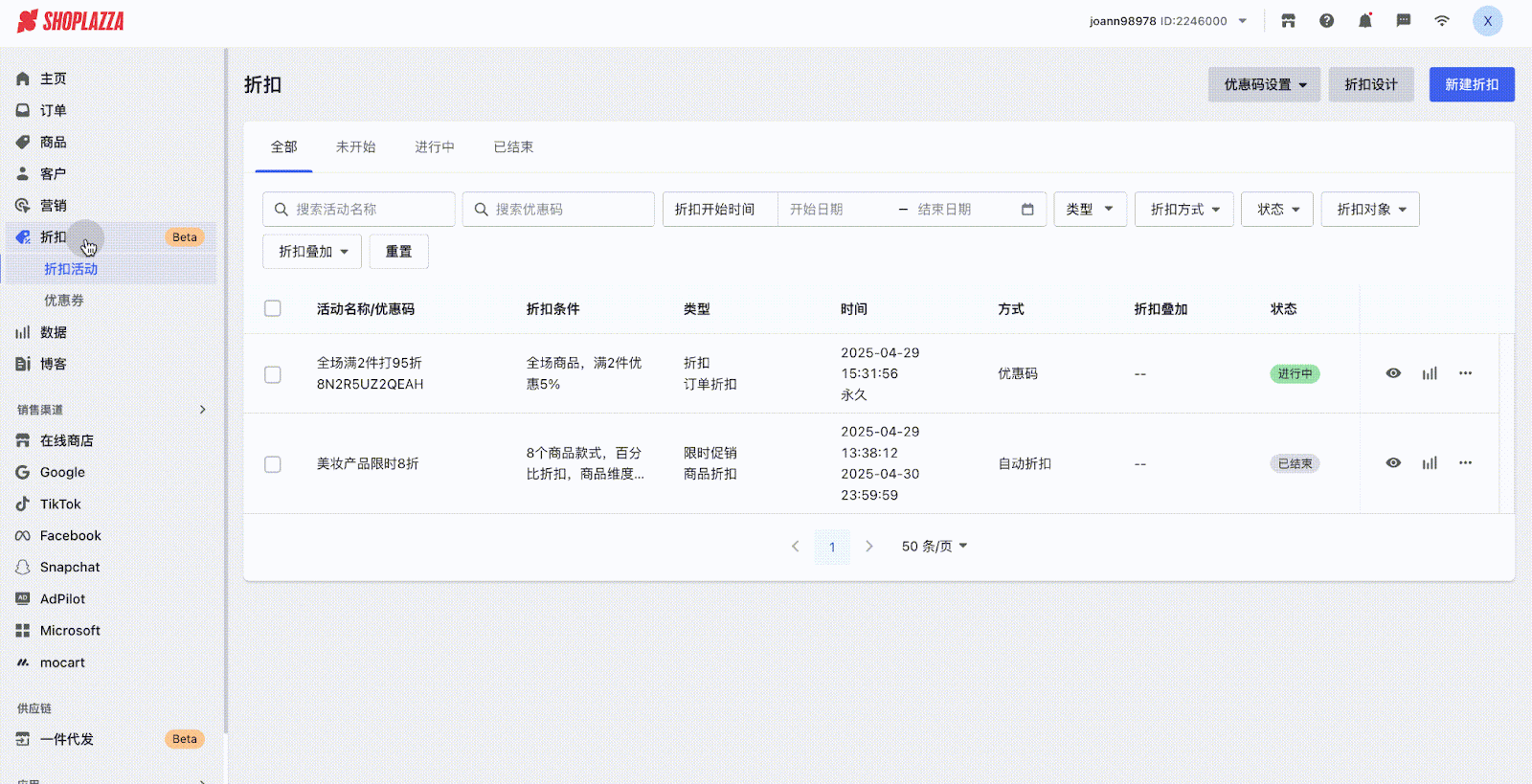
3. 也可在创建折扣活动时,直接点击当前编辑界面「折扣设计」下的商品详情页、购物车页、活动落地页进行配置。以“限时促销”活动为例:
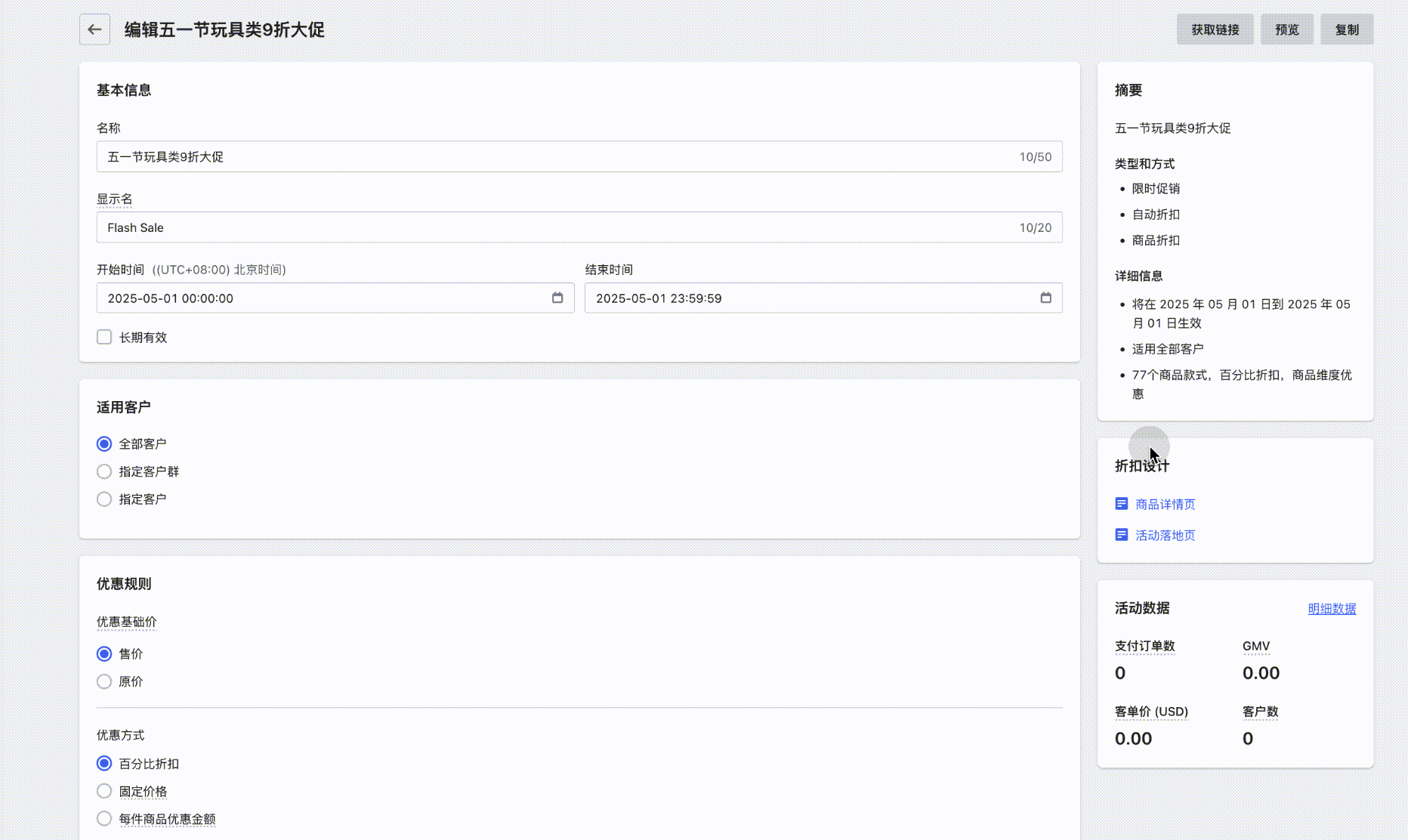
注意
- 配置好折扣活动的各个模块,点击“保存”后,不再直接跳到下一步进行活动页面的设置,而是在相同界面的右边栏的「折扣设计」下配置商品详情页和活动落地页。
- 同时在右边栏新增该促销的活动数据,方便您评估单个限时促销活动的活动效果:
- 支持查看单活动的支付订单数,GMV,客单价和客户数等数据;
- 支持查看「明细数据」,统计了每个商品的已售数据和剩余活动库存。
限时促销
1. 支持配置限时促销在商详页、活动页的样式(包括是否展示/不展示),重复此文档折扣设计板块的操作进入对应配置页。
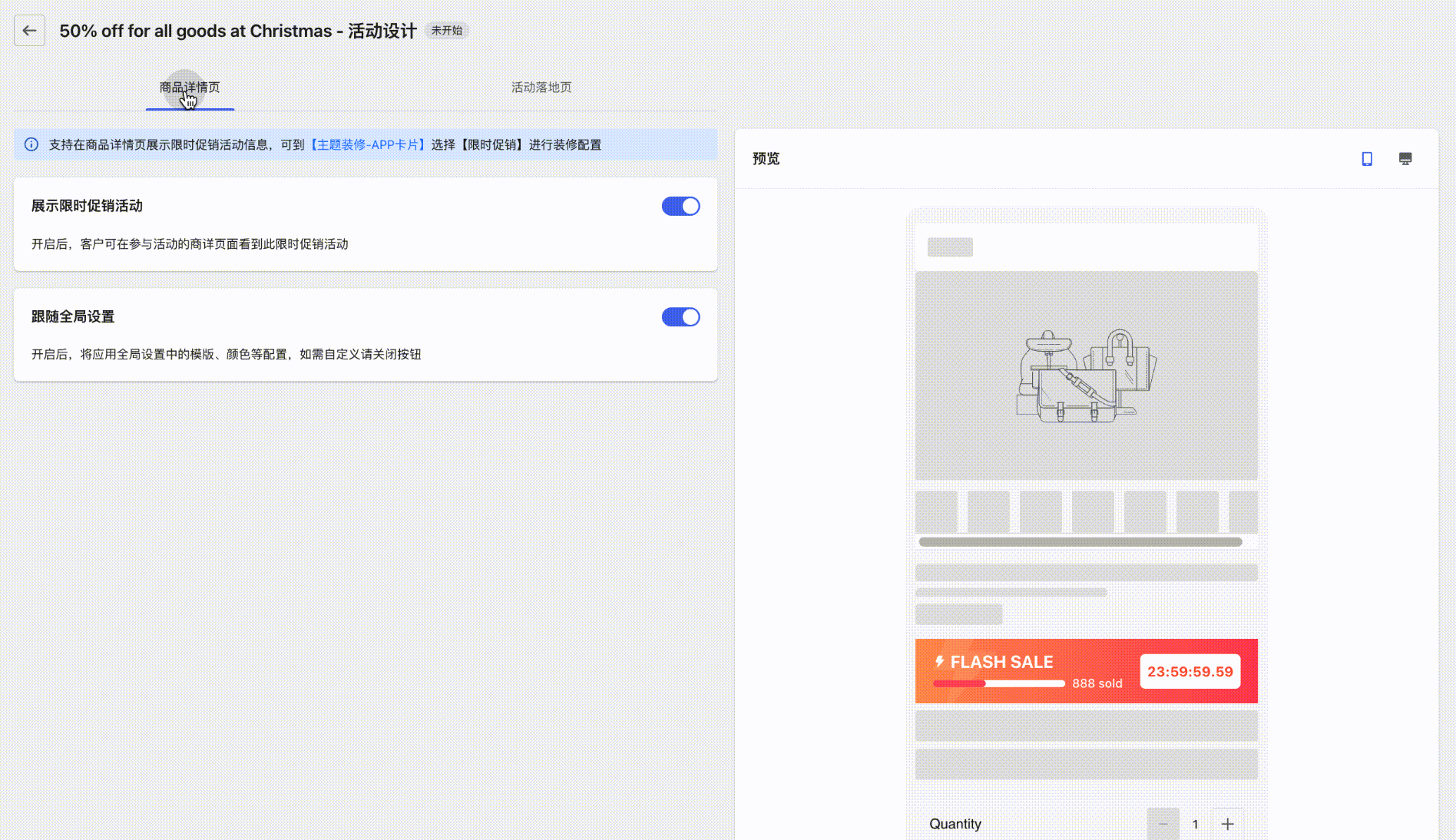
2. 支持关闭/展示限时促销横幅在商详页、活动页的样式,打开对应的开关按钮即可。
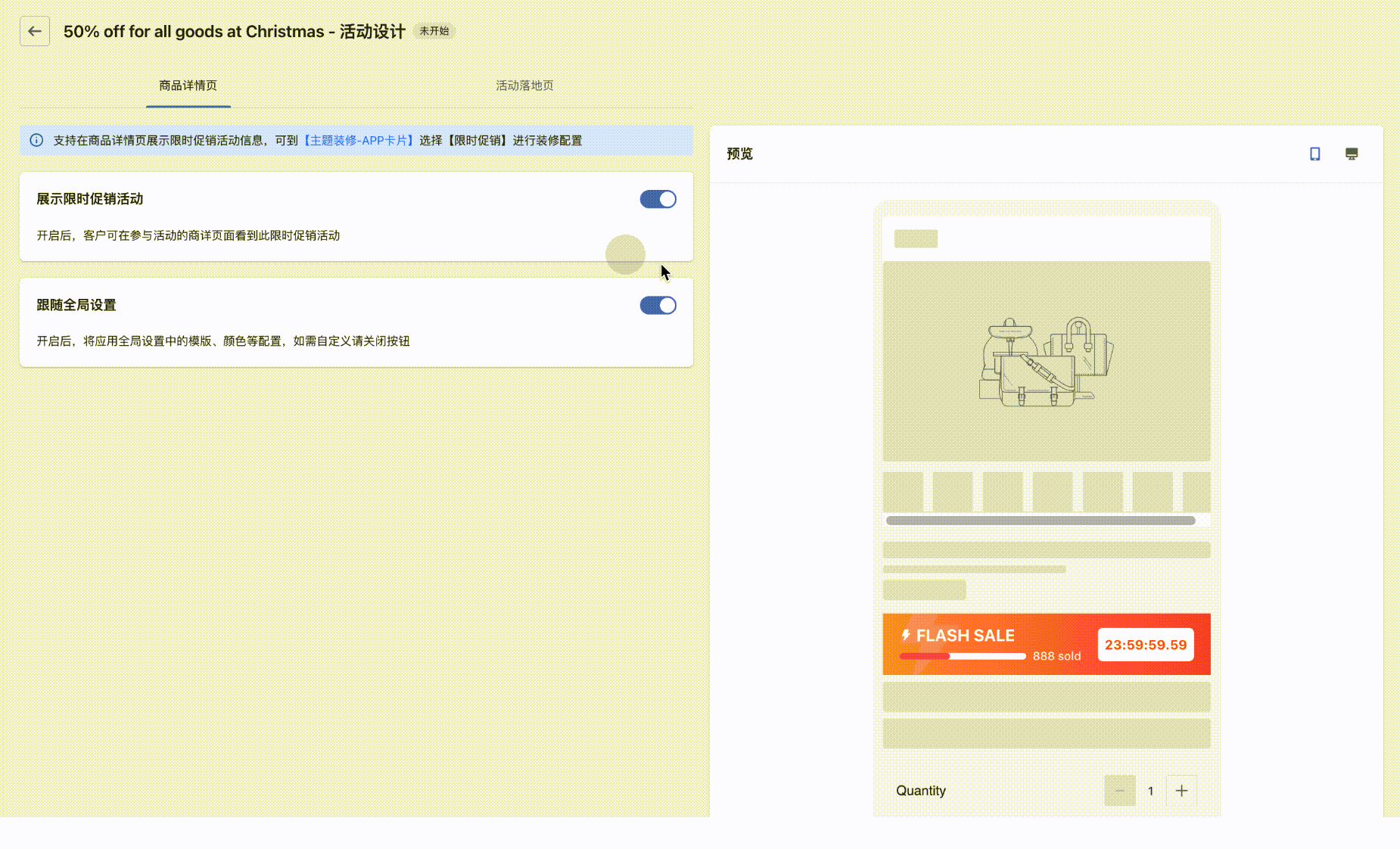
- 如需在商品详情页展示限时促销活动信息,可点击设计页面的【主题装修-APP卡片】按钮,跳转到主题装修页面,会自动添加卡片,确认卡片效果无误后,点击发布主题即可。
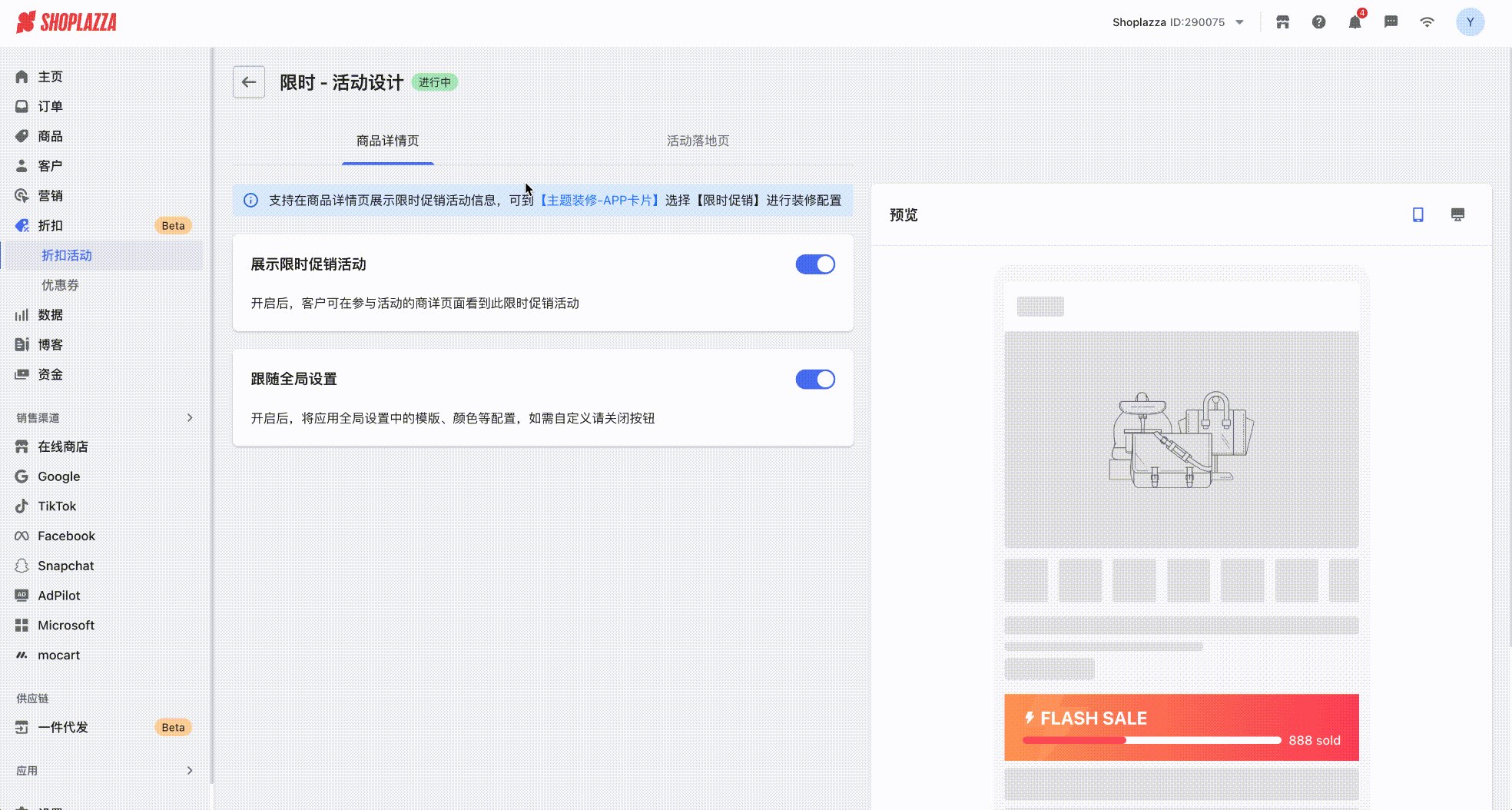
3. 限时促销横幅支持自定义,包括上传图片,PC端/移动端支持不同尺寸的适配。
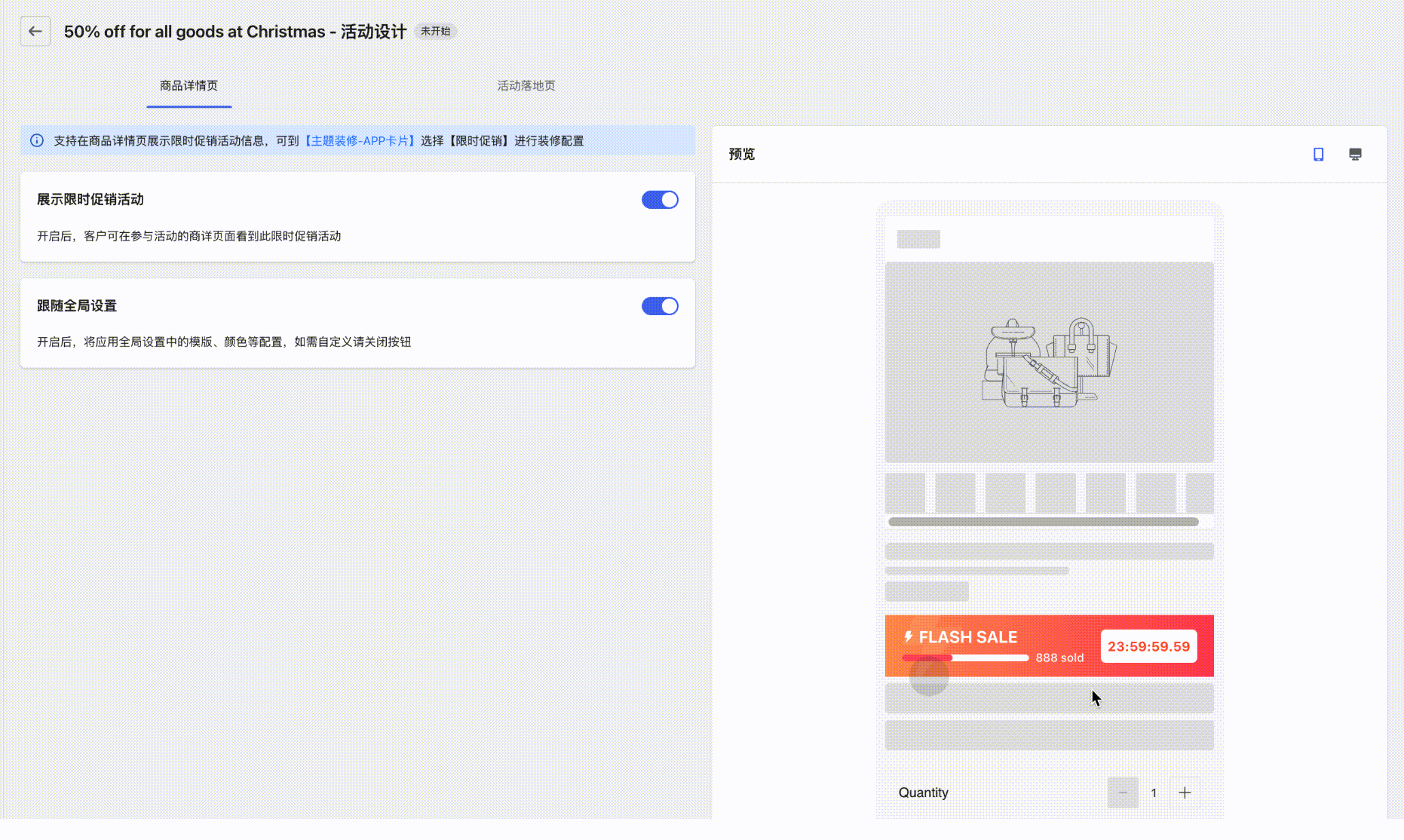
4. 活动页倒计时支持关闭,您可按需设置。
注意
- 当活动设置了结束时间才会展示活动倒计时,如果活动设置为长期则不显示倒计时。
- 若活动已经开始,则不会展示“活动开始倒计时”。
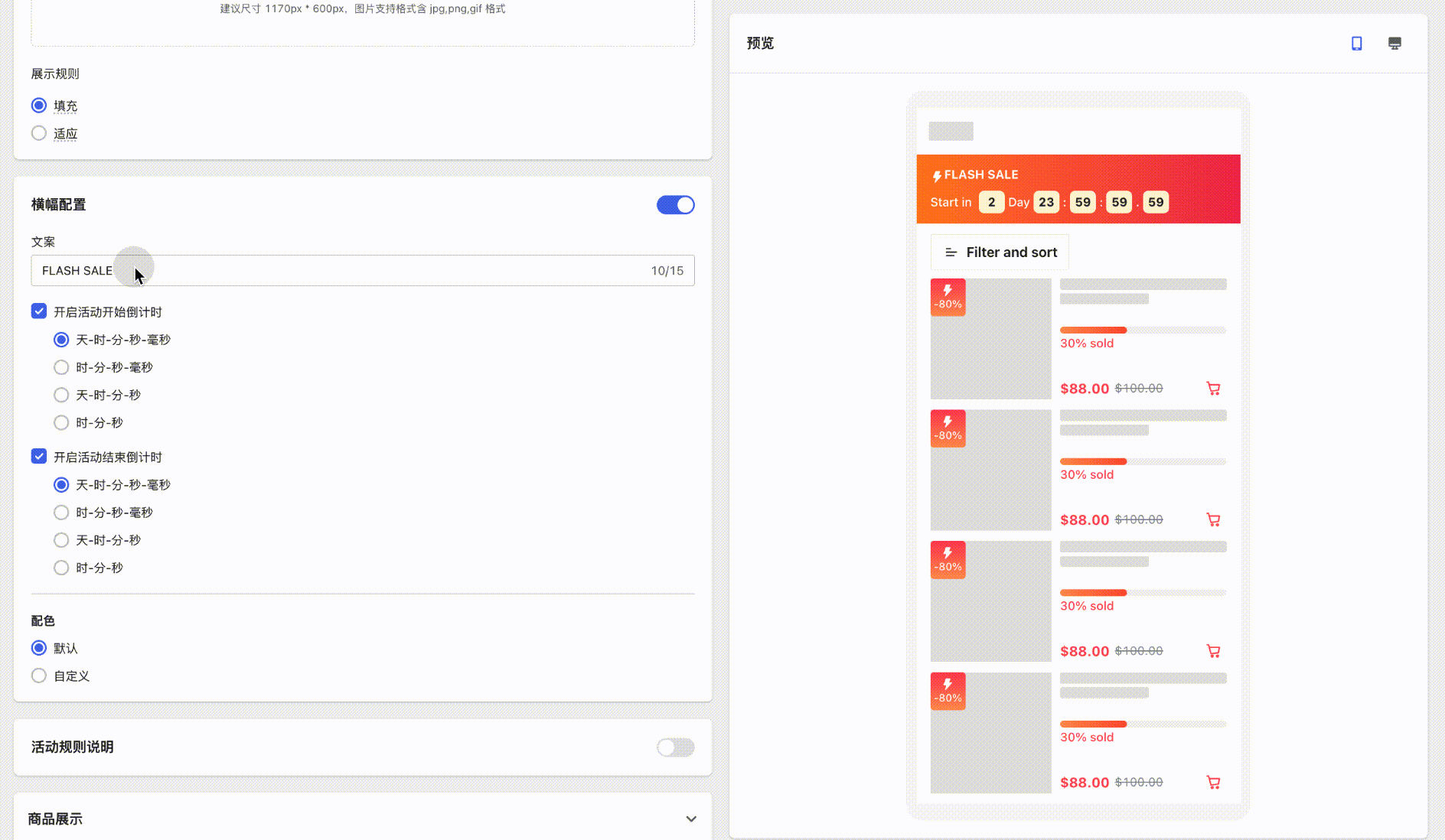
5. 新增活动规则说明配置,您可按需决定是否配置。打开后自动生成一段默认的规则文案,同时支持自定义编辑,若不满意自定义的文案可点击重置文案按钮,一键恢复到默认文案。
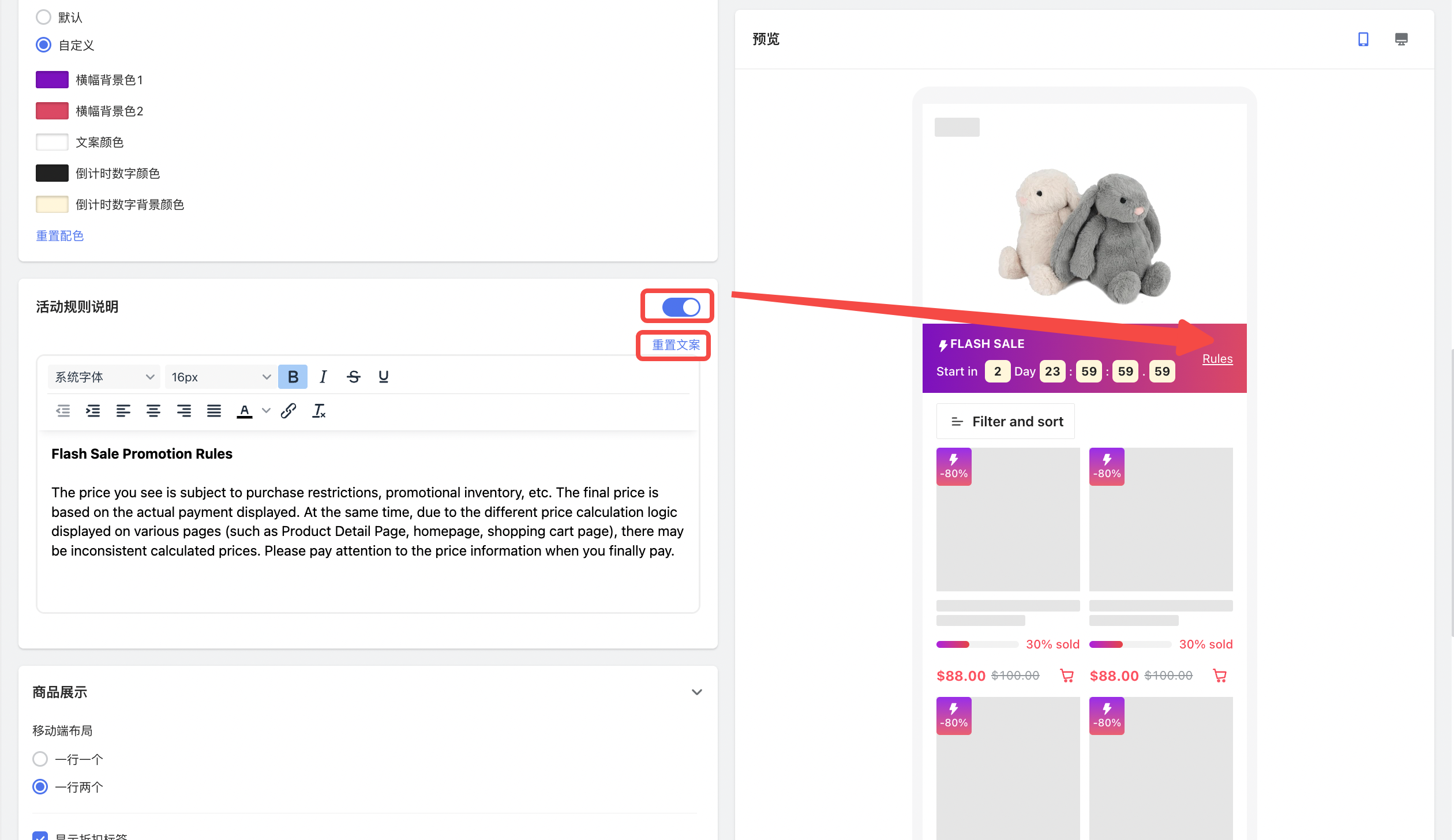
6. 新增商品展示的配置,自定义程度更高,您可自主选择是否展示折扣标签,销量进度条,加购按钮等。
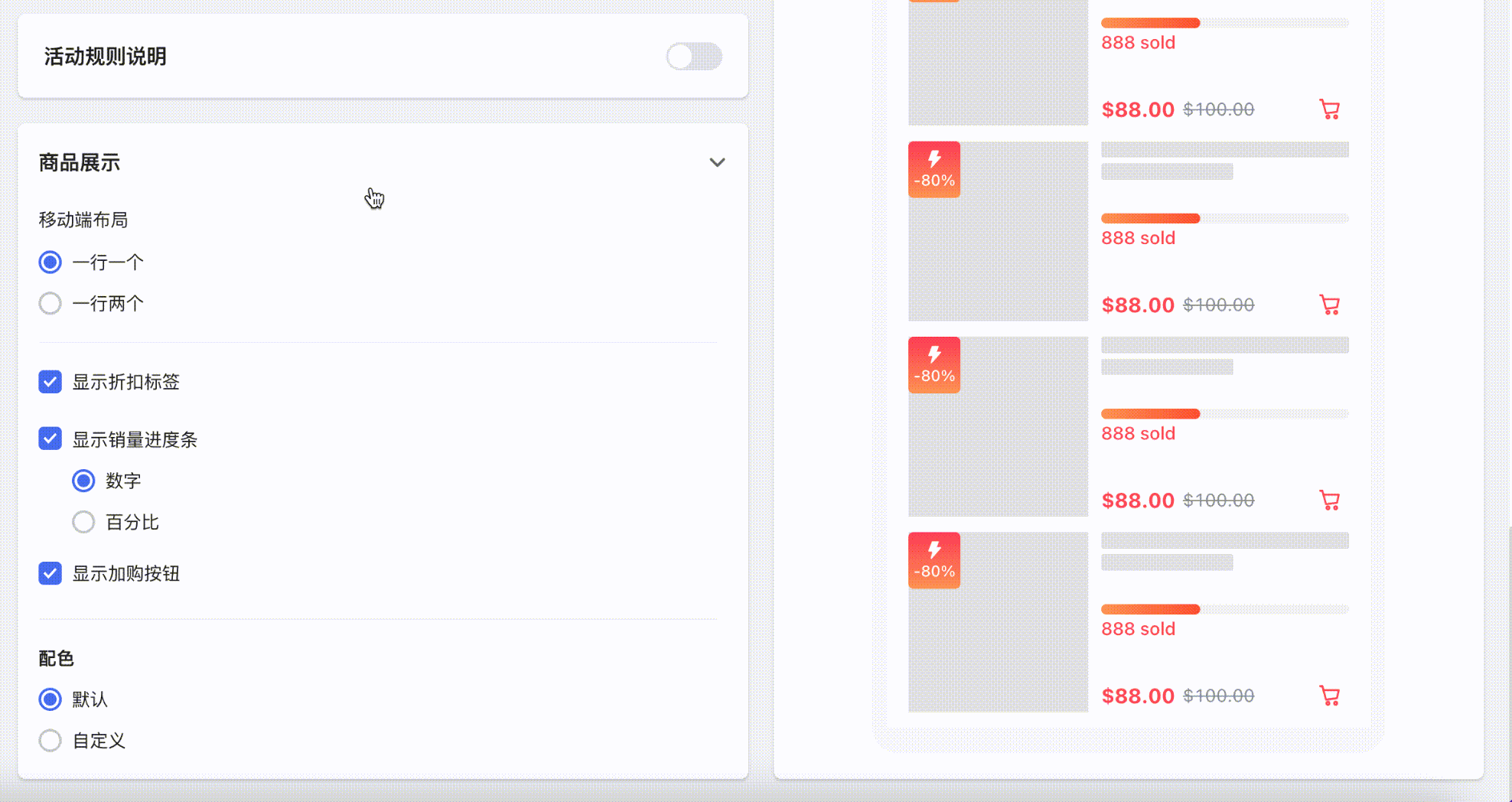
满减
1. 支持配置满减在商详页、购物车页、活动页的样式(包括是否展示/不展示)。
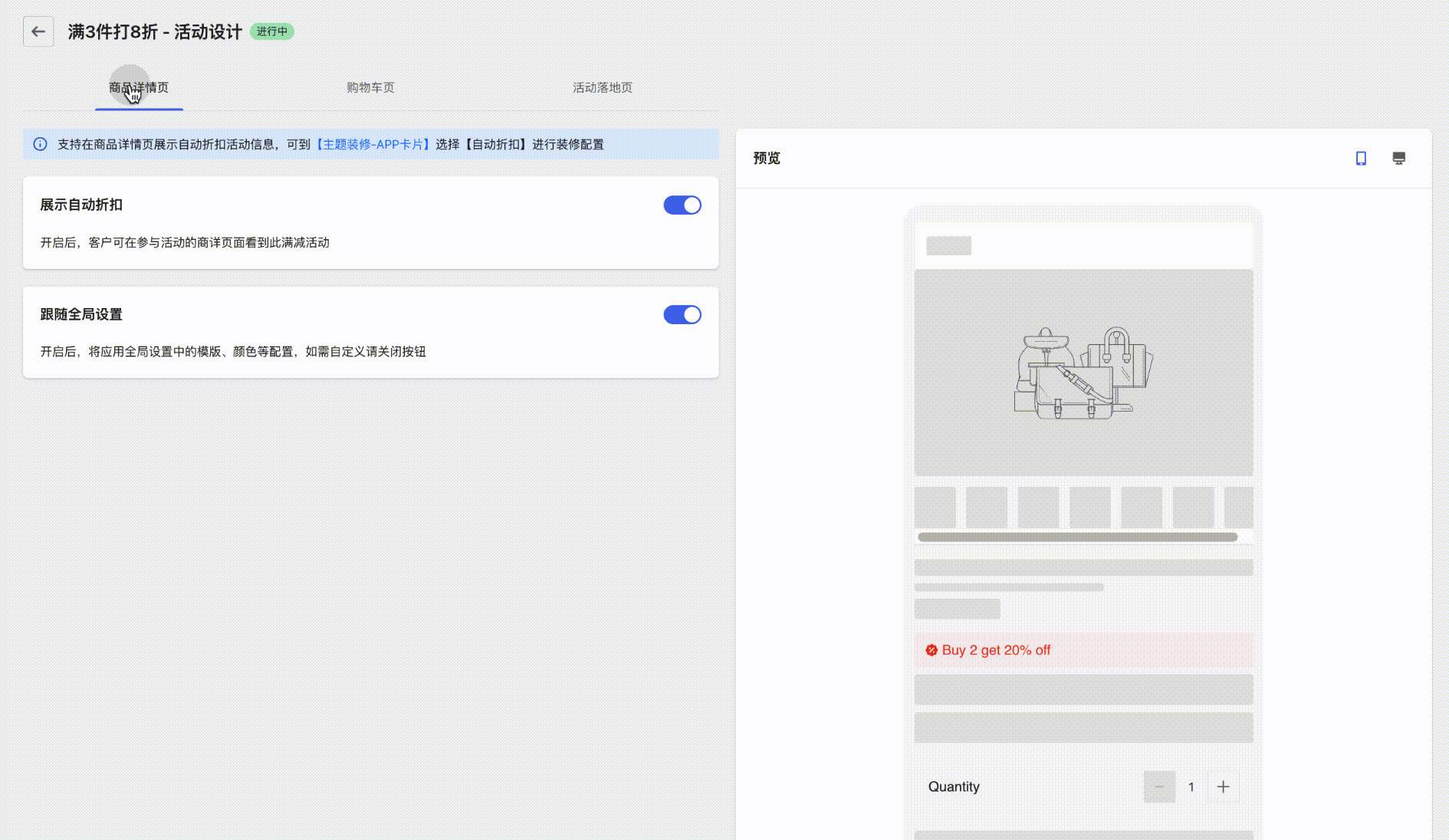
- 如果要在商品详情页展示自动折扣活动信息,需要添加【自动折扣】卡片,可以参考以下录屏进行添加。
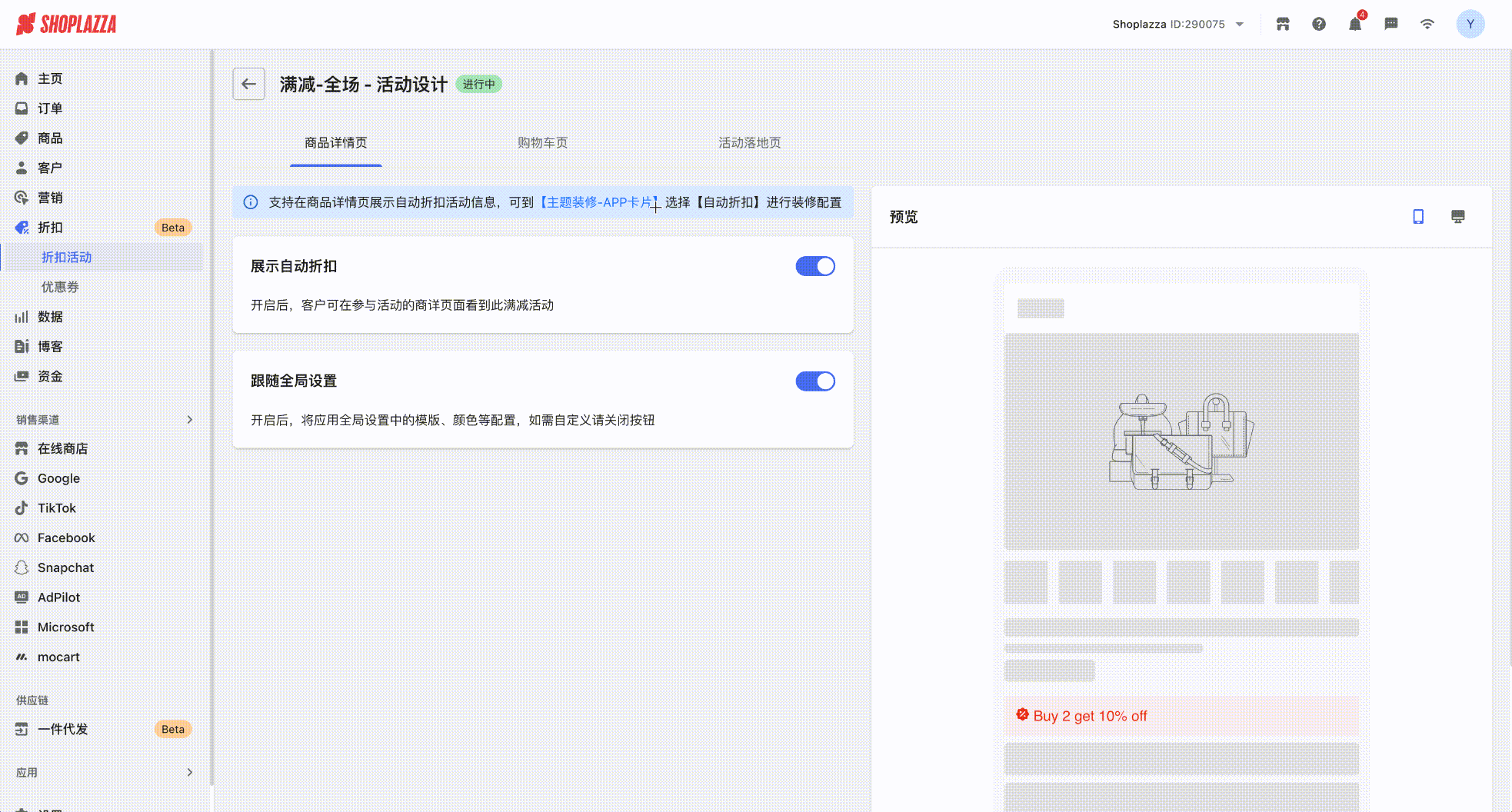
- 如果要在购物车页展示自动折扣凑单,需要到购物车页面添加【购物车折扣横幅】卡片,可以参考以下录屏进行添加。
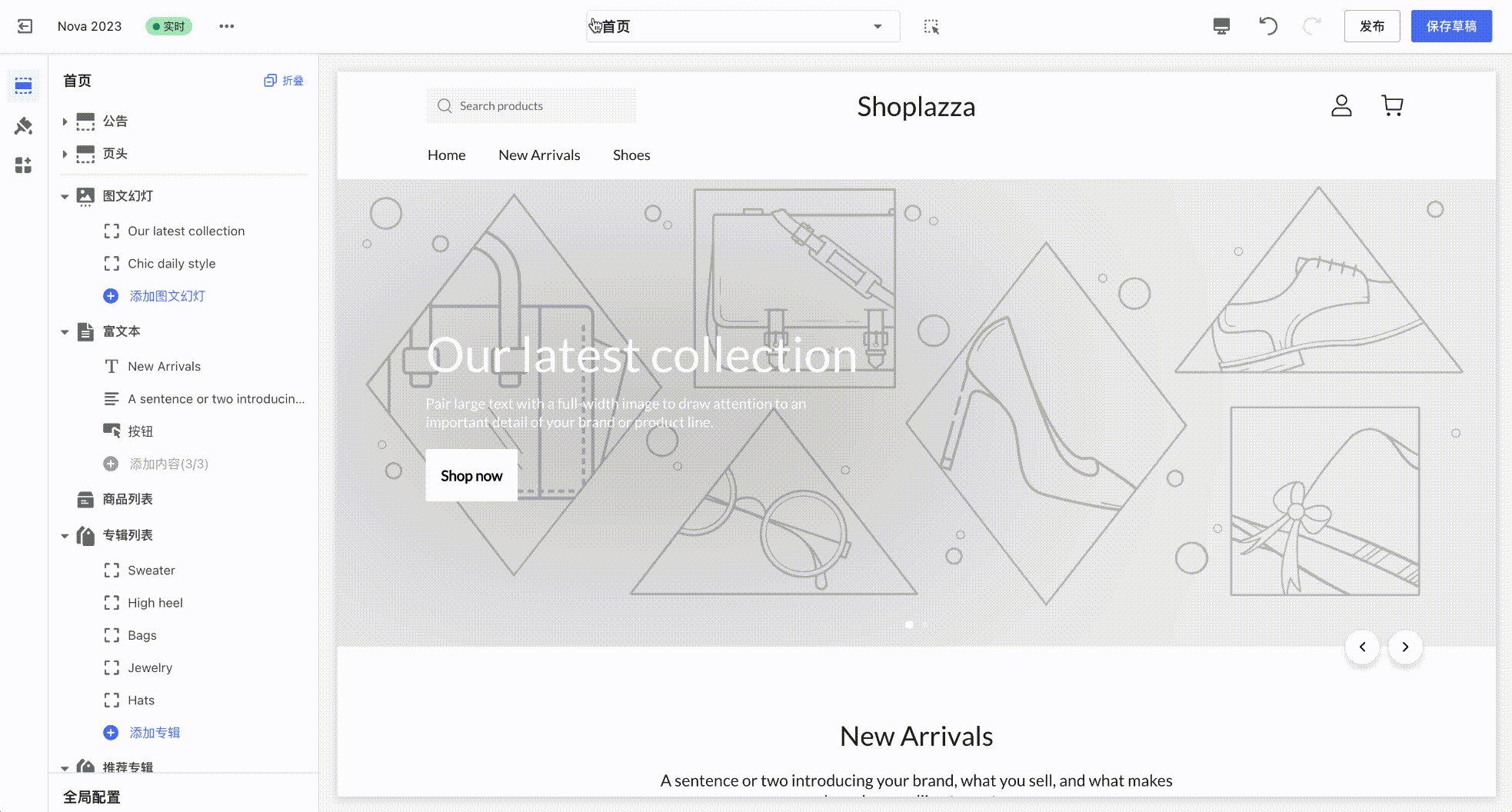
2. 支持在商品详情页设置多层级活动的展示(折叠/平铺)。
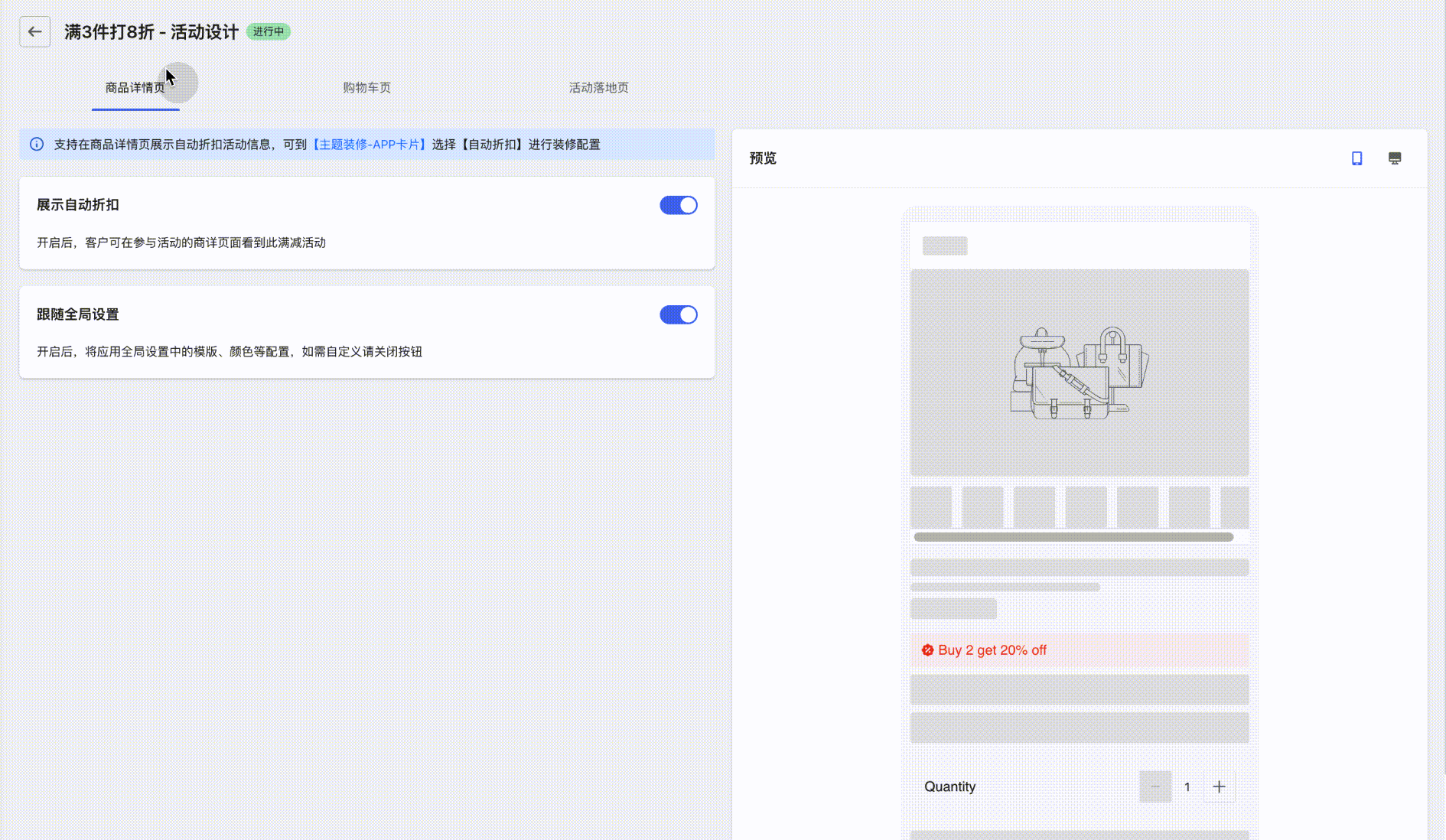
3. 支持在购物车页设置活动层级文案的自定义,可一键重置。
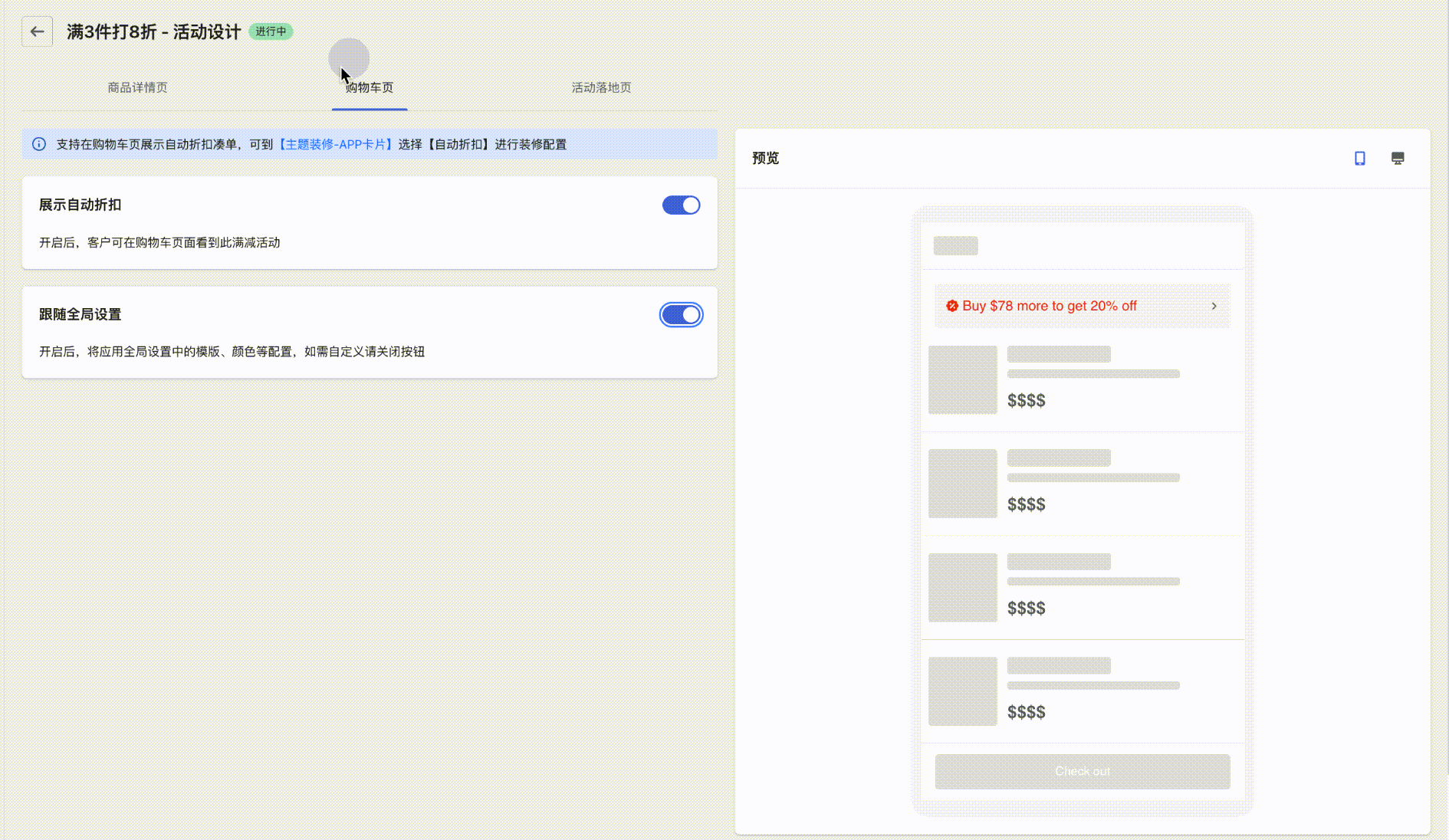
4. 活动页倒计时支持关闭,同时长期活动支持设置虚拟倒计时。
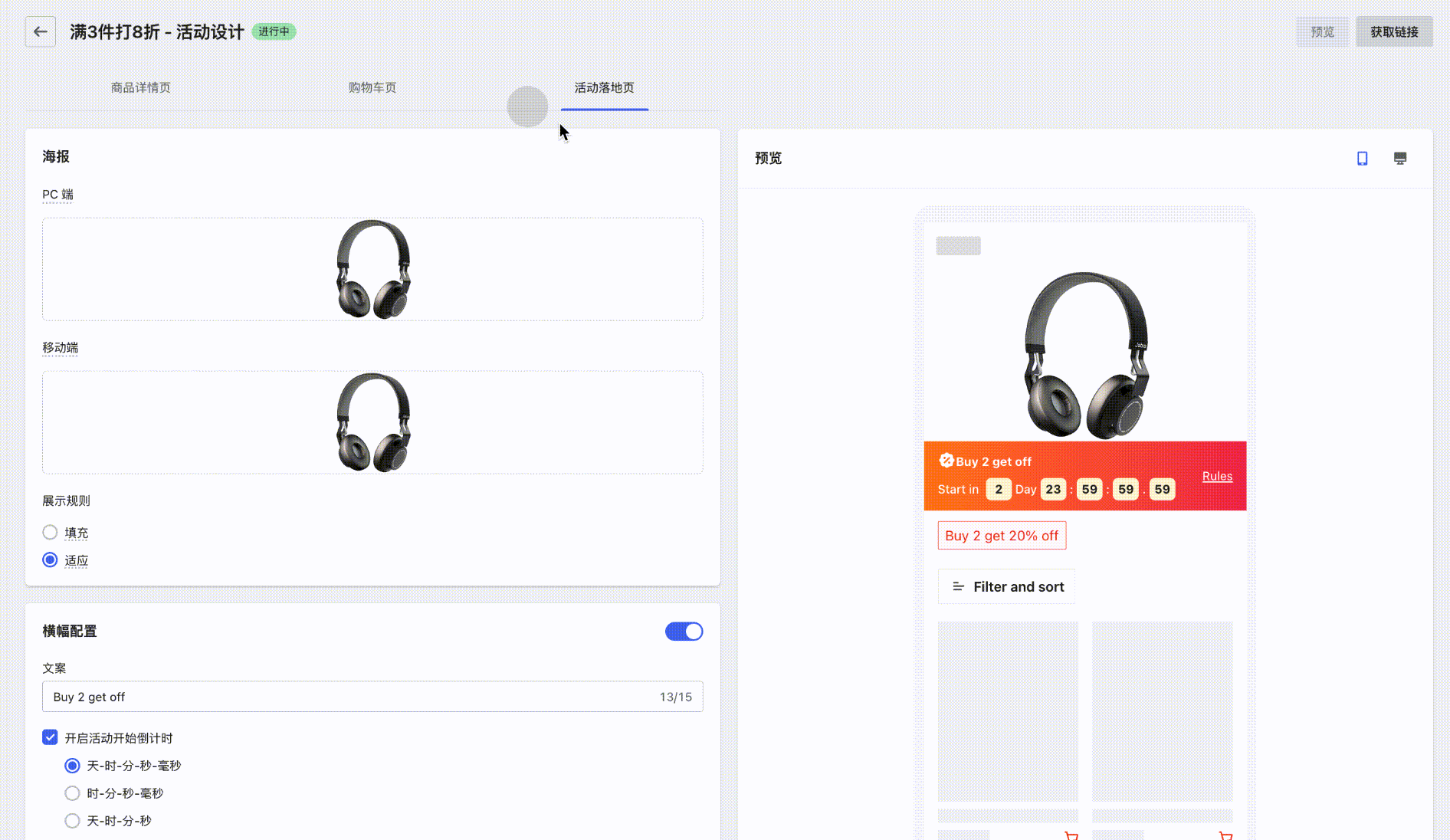
5. 新增活动规则说明配置,您可按需决定是否配置,打开后自动生成一段默认的规则文案,同时支持自定义编辑,若不满意自定义的文案可点击重置文案按钮,一键恢复到默认文案。
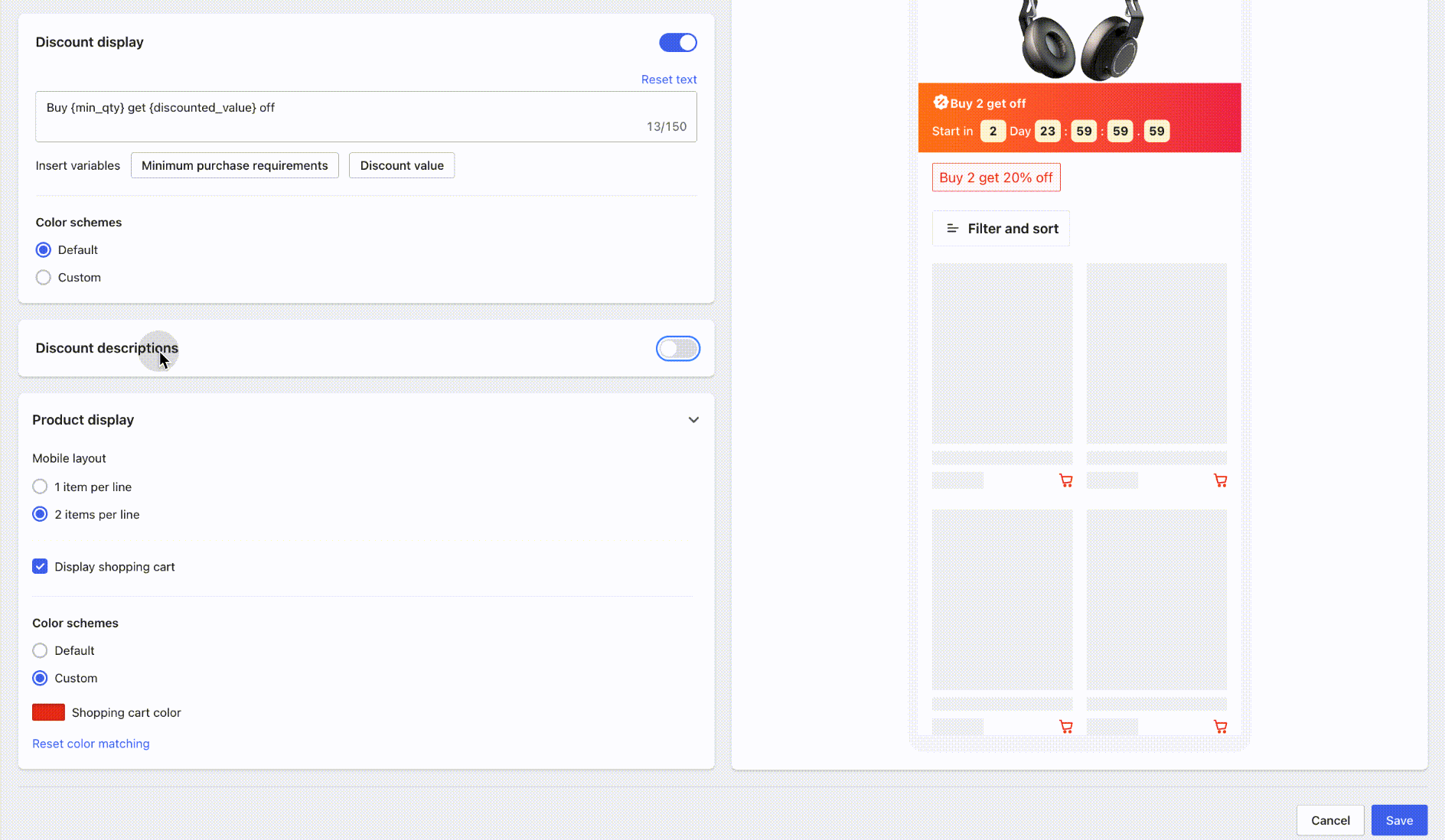
6. 新增商品展示的配置,自定义程度更高。
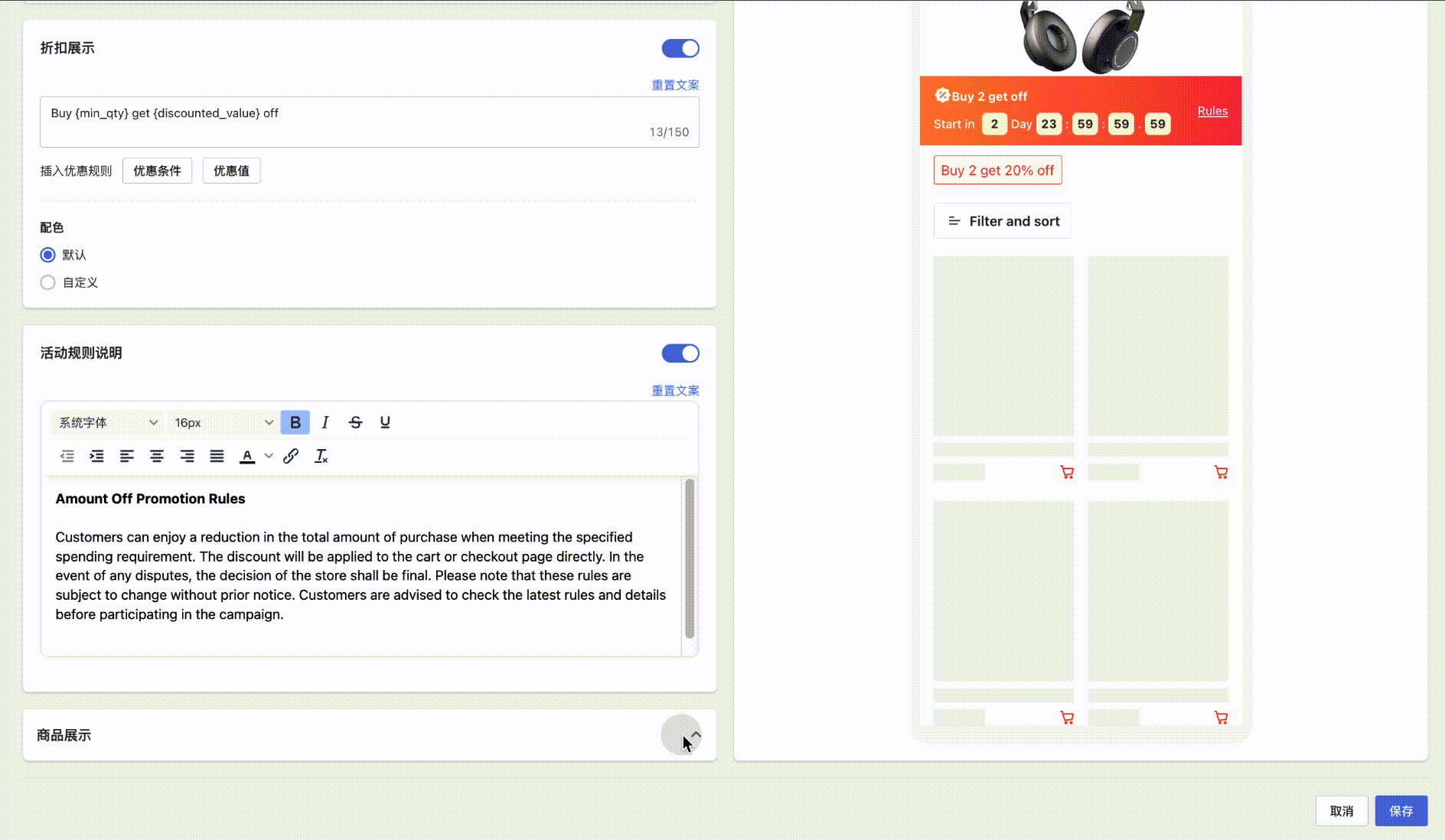
第M件折扣
1. 支持配置第M件折扣在商详页、购物车页、活动页的样式(包括是否展示/不展示)。
提示
第M件折扣与「满减」活动共用卡片,下面两个卡片均只需安装一次即可。
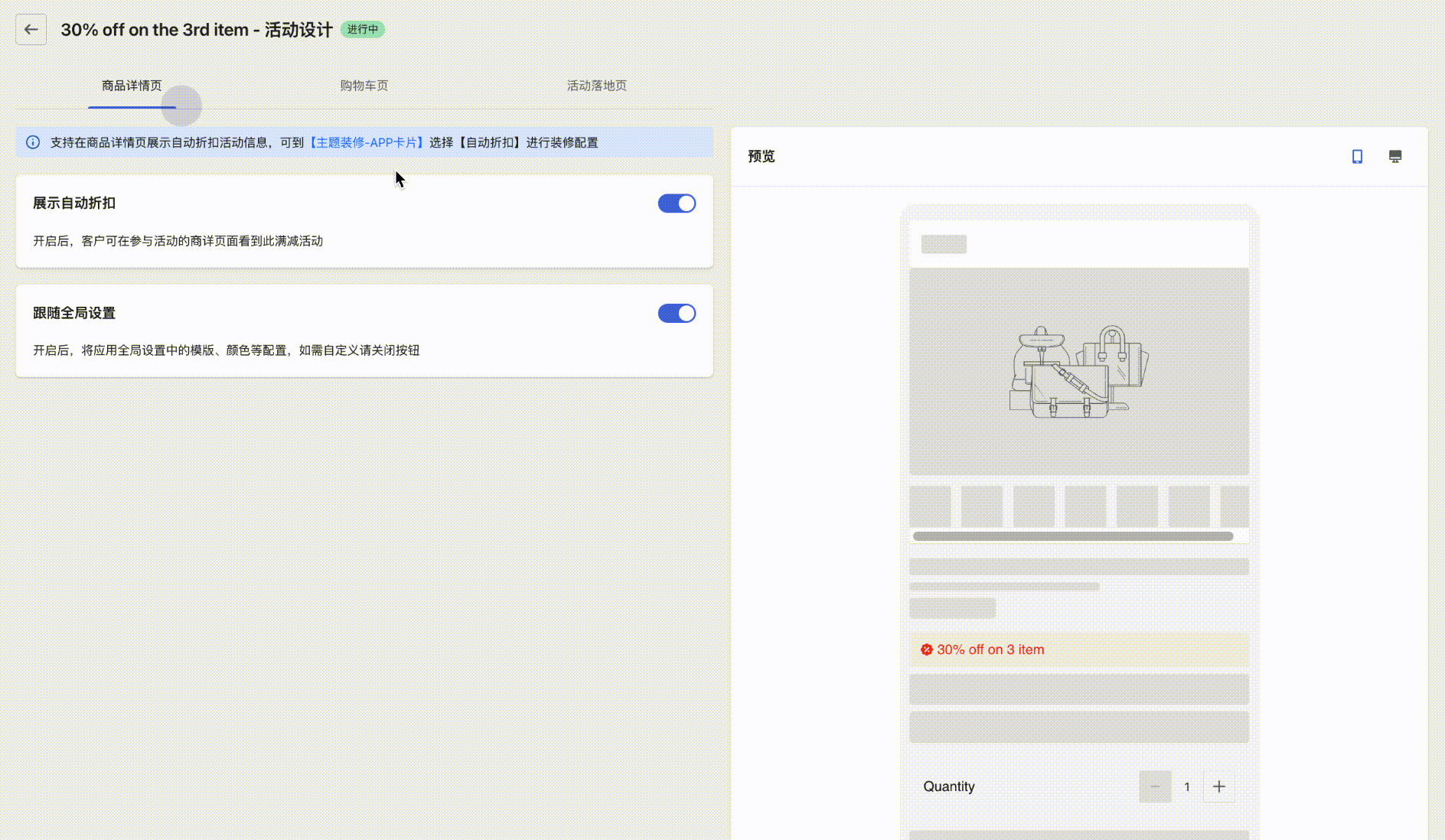
- 如需在商品详情页展示自动折扣活动信息,可以参考以下录屏进行添加。
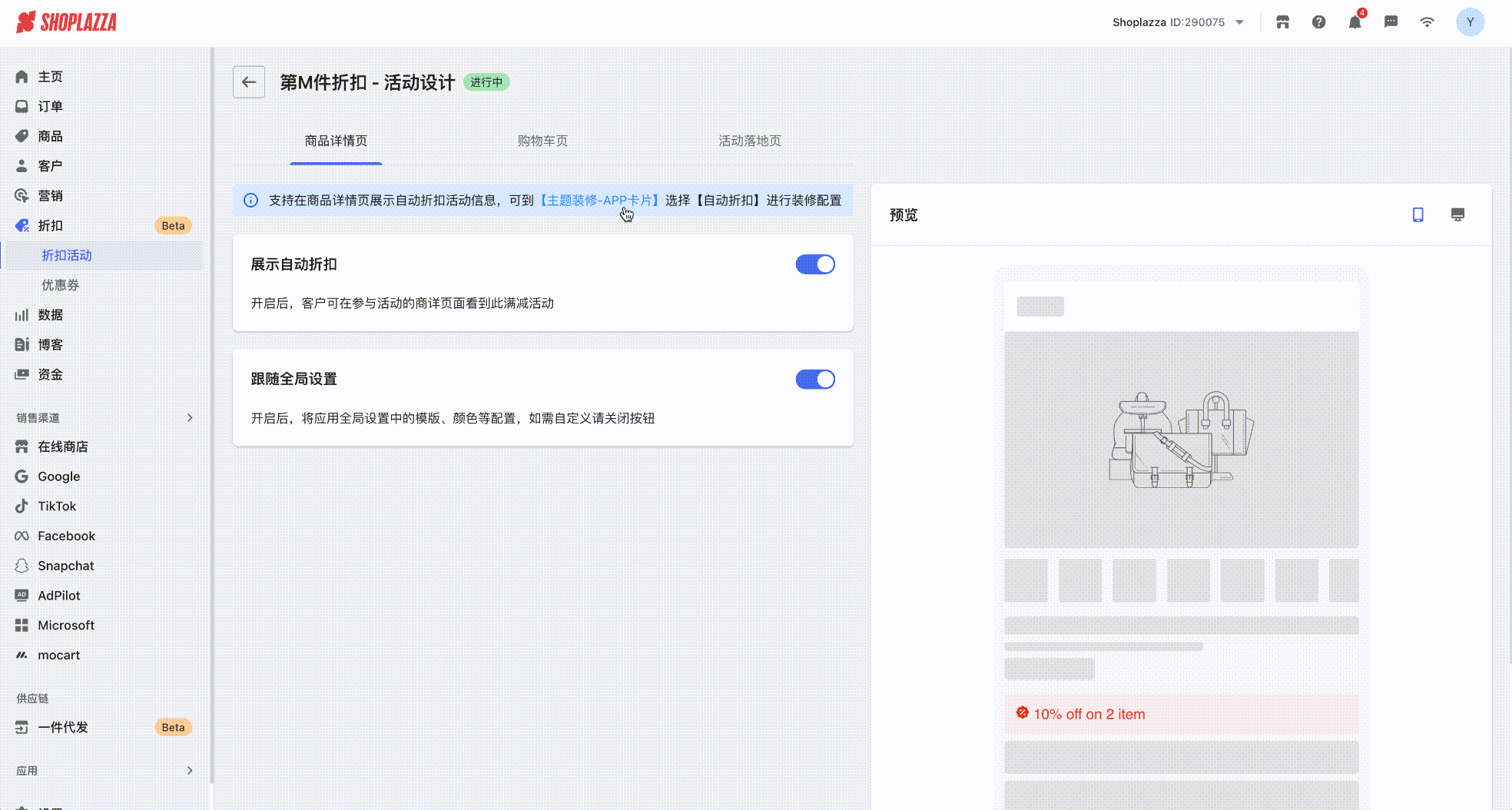
- 支持在购物车页展示自动折扣凑单,可以参考以下录屏进行添加。
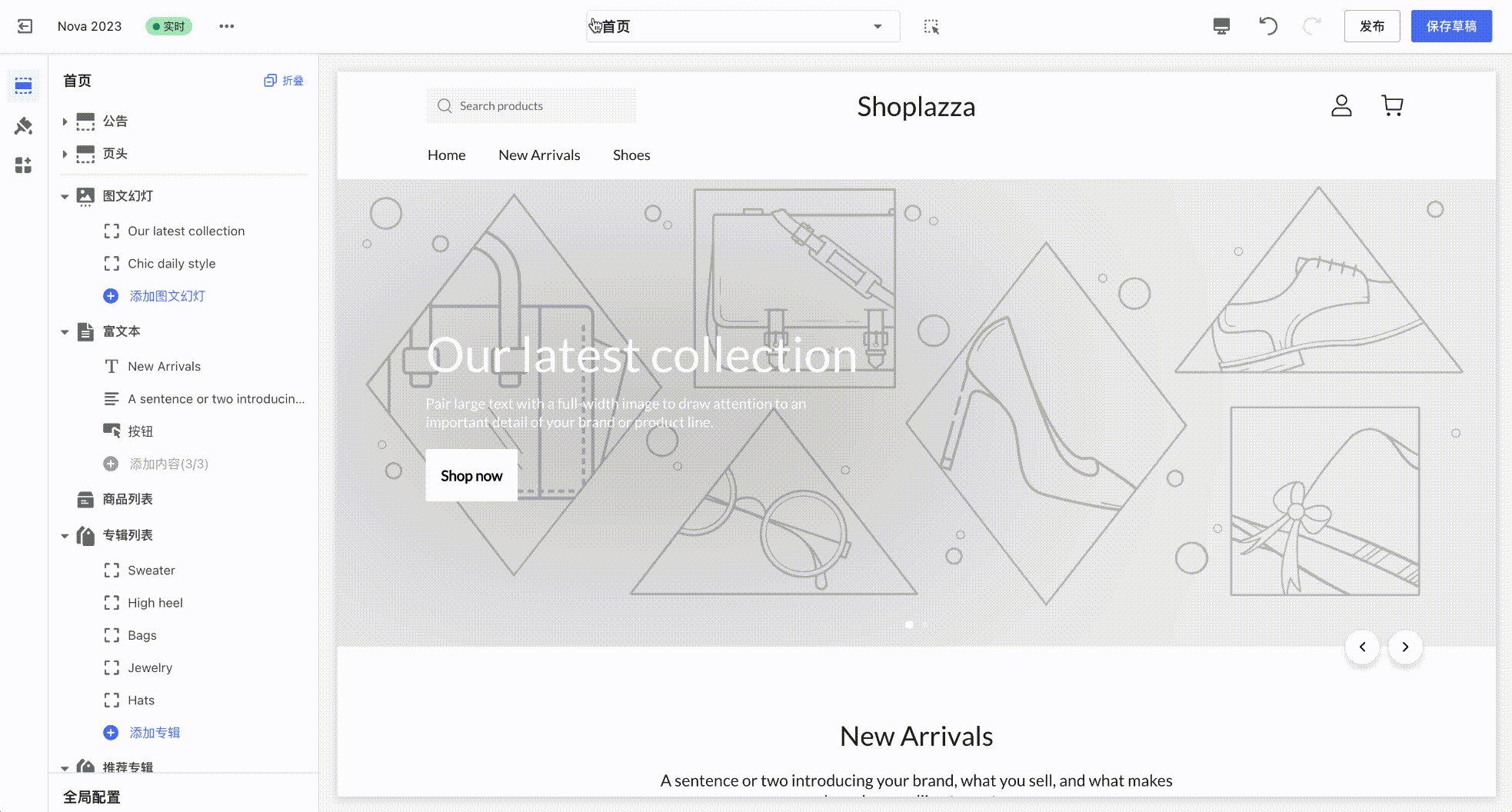
2. 支持在商品详情页设置多层级活动的展示(折叠/平铺)。
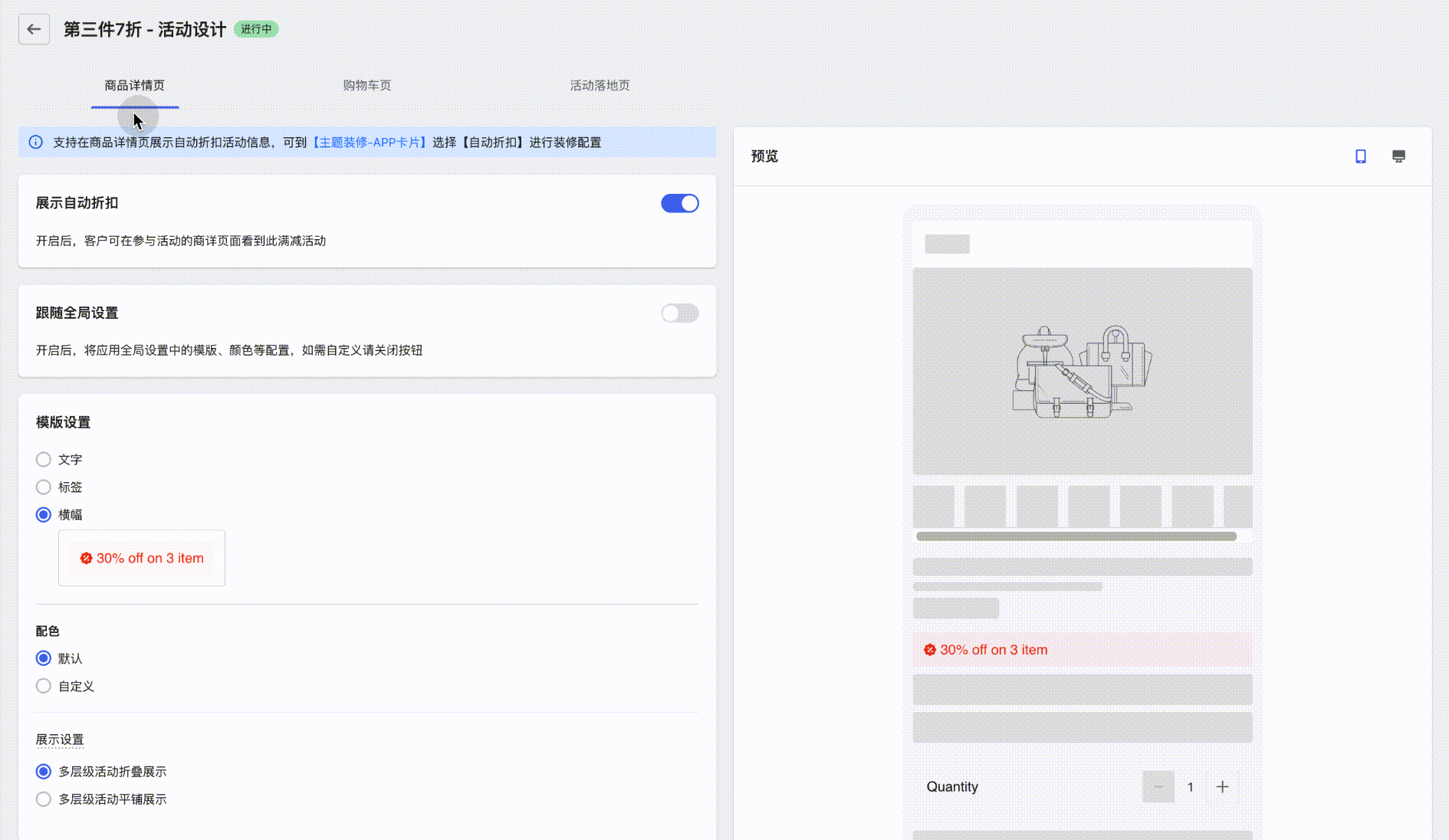
3. 支持在购物车页设置活动层级文案的自定义,可一键重置。
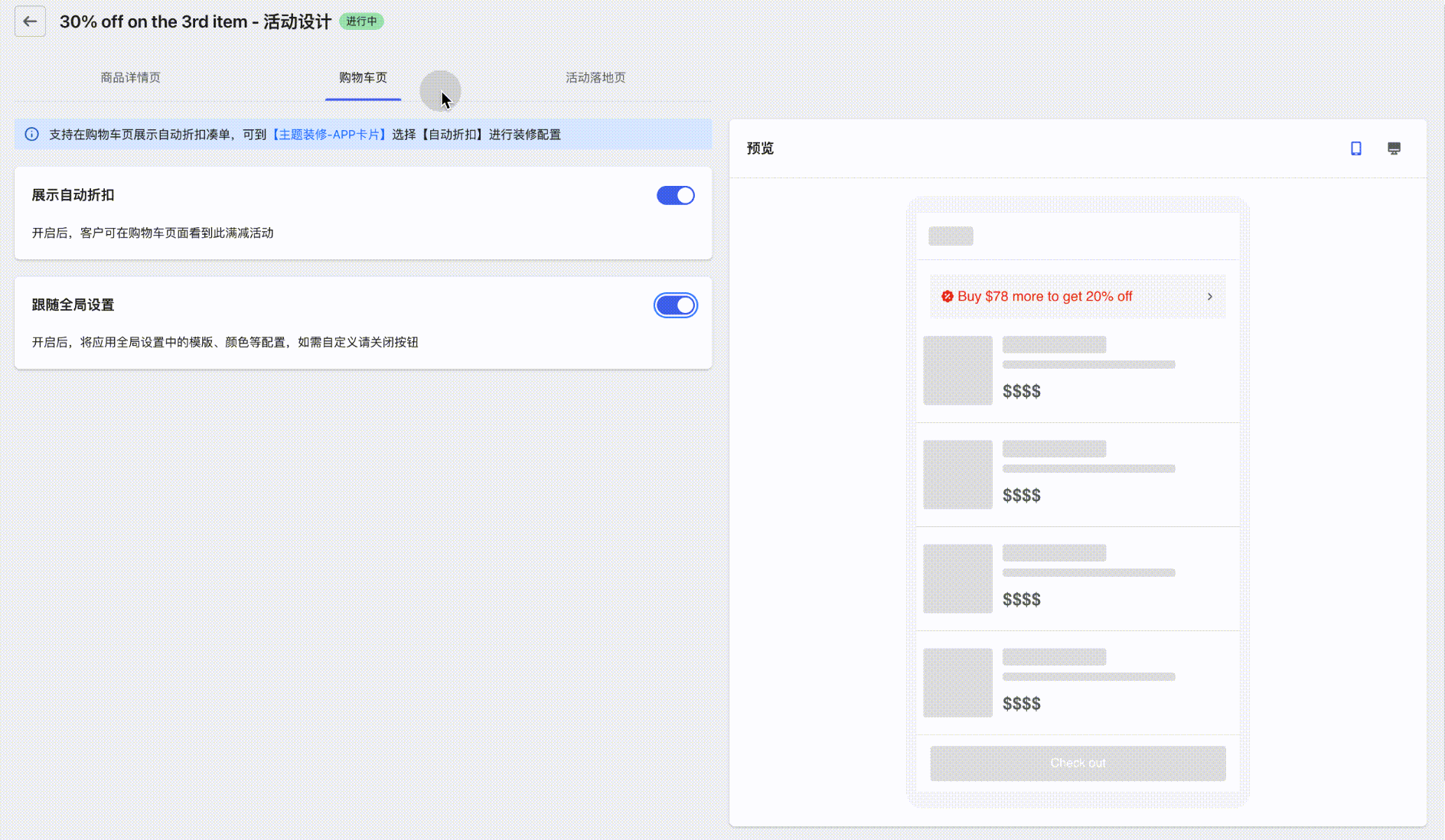
4. 活动页倒计时支持关闭,同时长期活动支持设置虚拟倒计时。
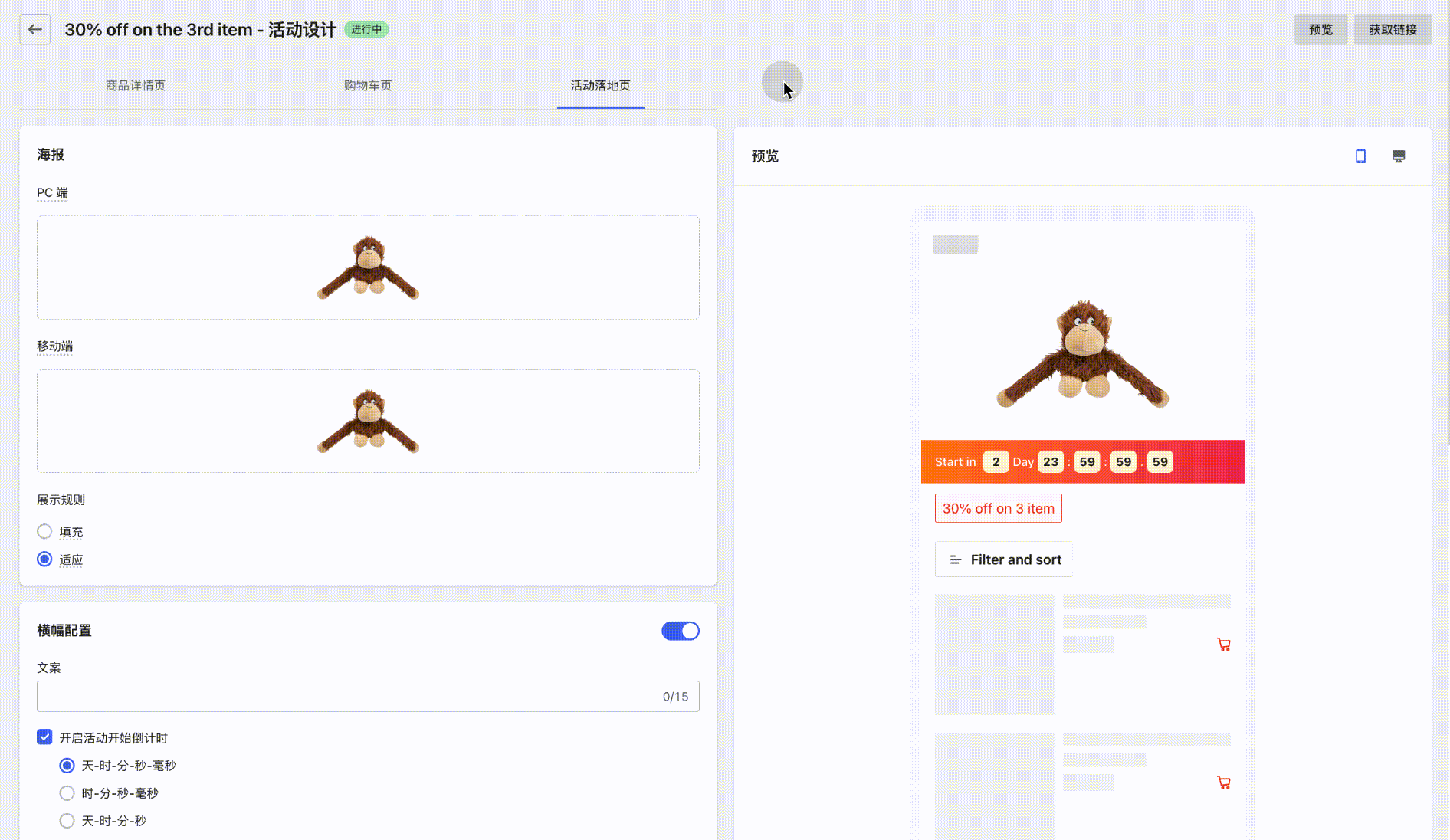
折扣码
1. 支持配置优惠码在商详页、购物车页、活动页的样式(包括是否展示/不展示)。
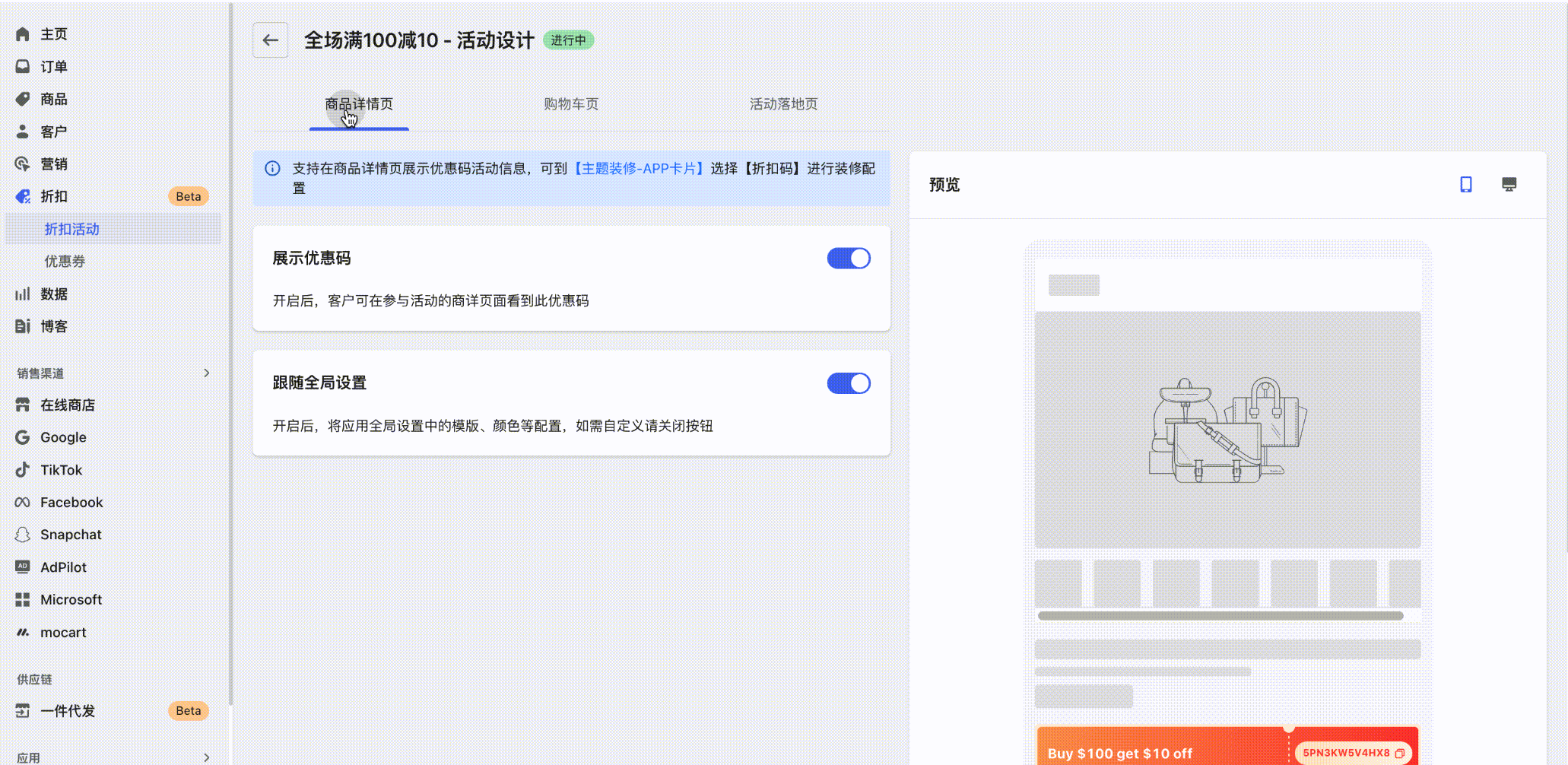
- 如需在商品详情页展示优惠码活动信息,可以参考此录屏进行添加。
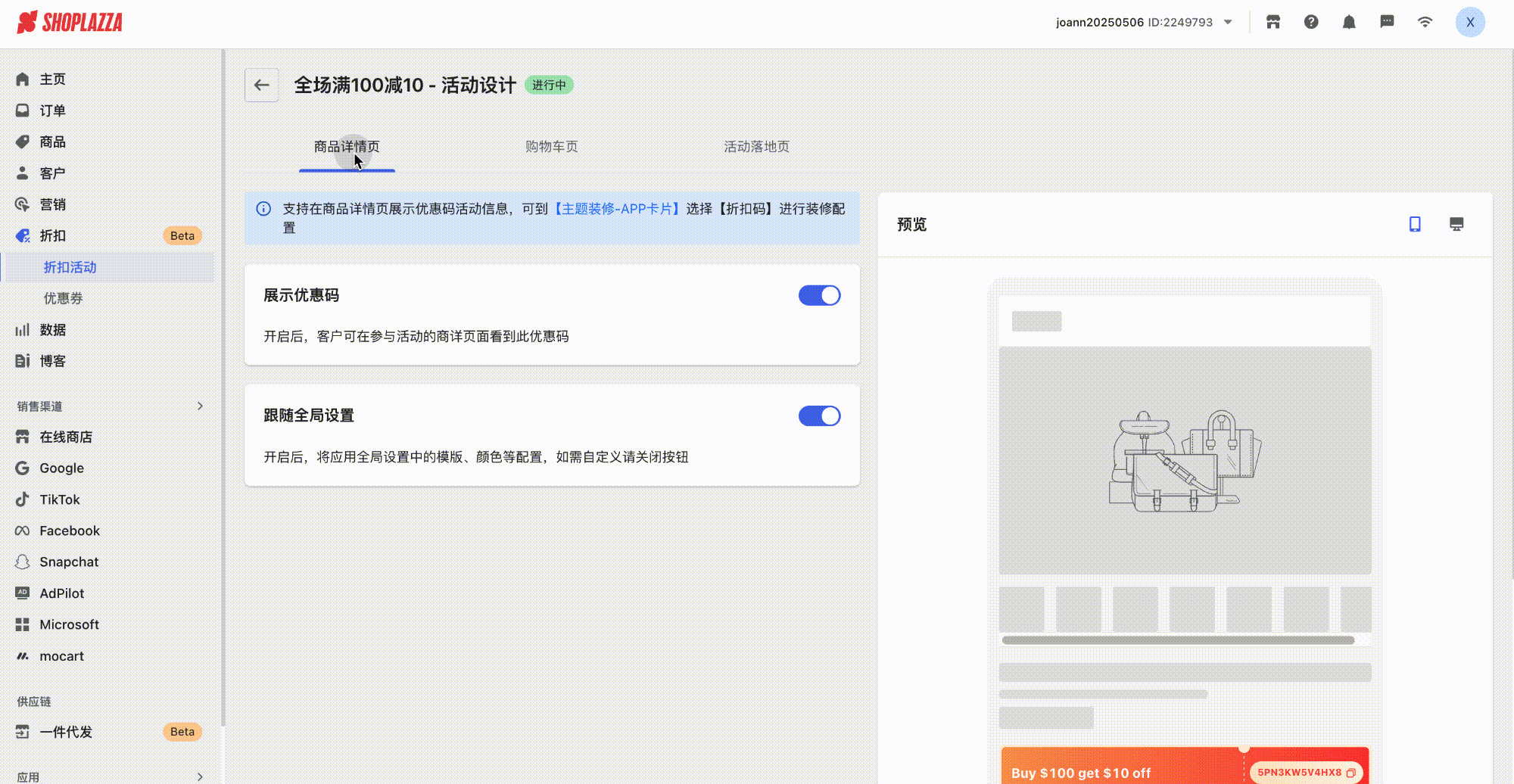
2. 如需设置多个优惠码活动的折叠/展开样式,或设置购物车和结账页上优惠码的最大叠加数量,请前往您的 Shoplazza 管理后台,点击折扣 > 折扣活动 > 折扣设计 > 高级设置 > 优惠码营销卡片设置进行配置:
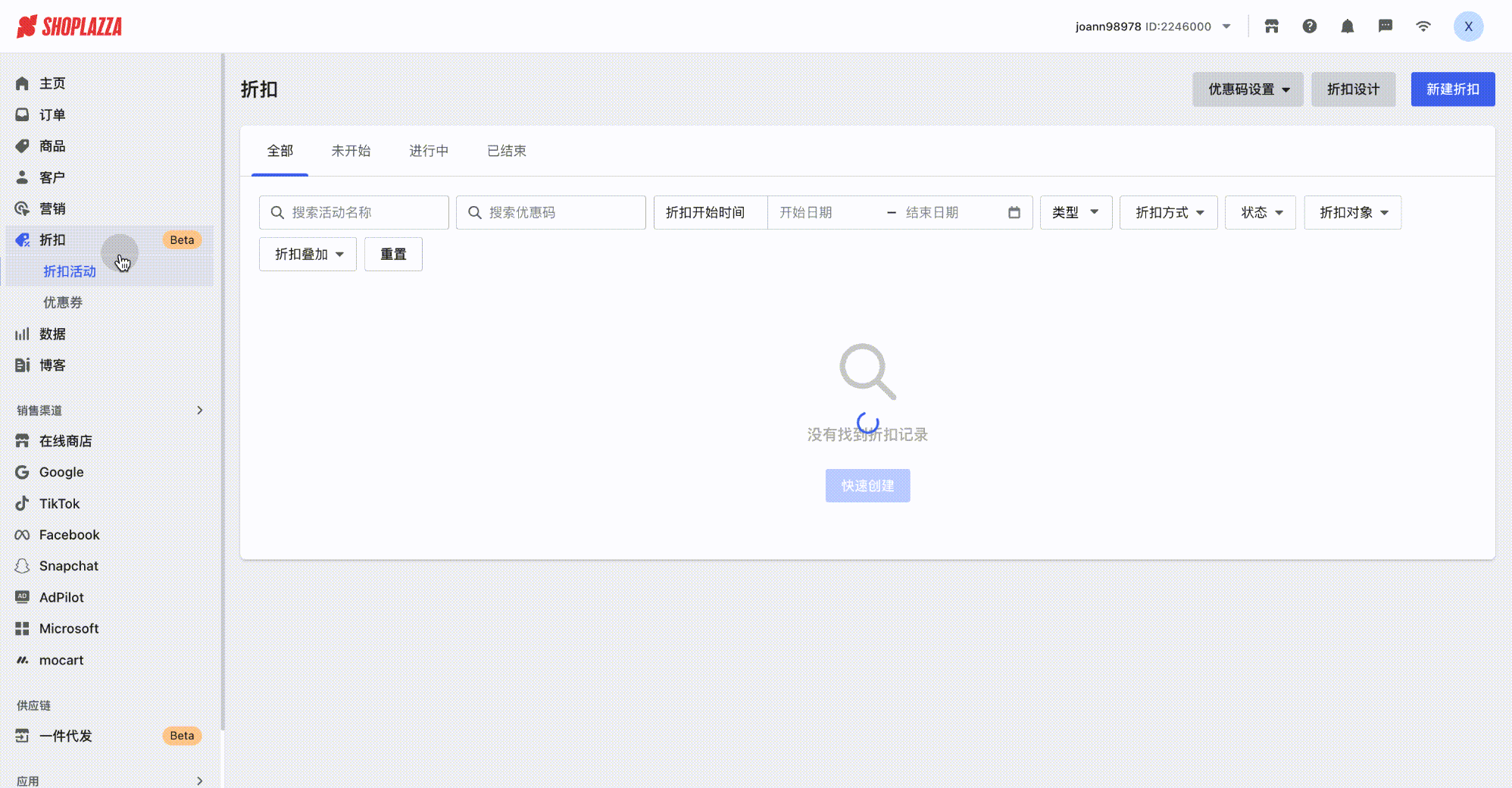
3. 支持在购物车页展示推荐的优惠码。
注意
1. 展示在购物车页功能,目前仅支持Geek,Nove2023,Hero这三个主题。
2. 由于免邮码默认应用在结账页,所以免邮码不支持在购物车页展示凑单进度,和不支持在购物车页推荐免邮码和自动应用功能。
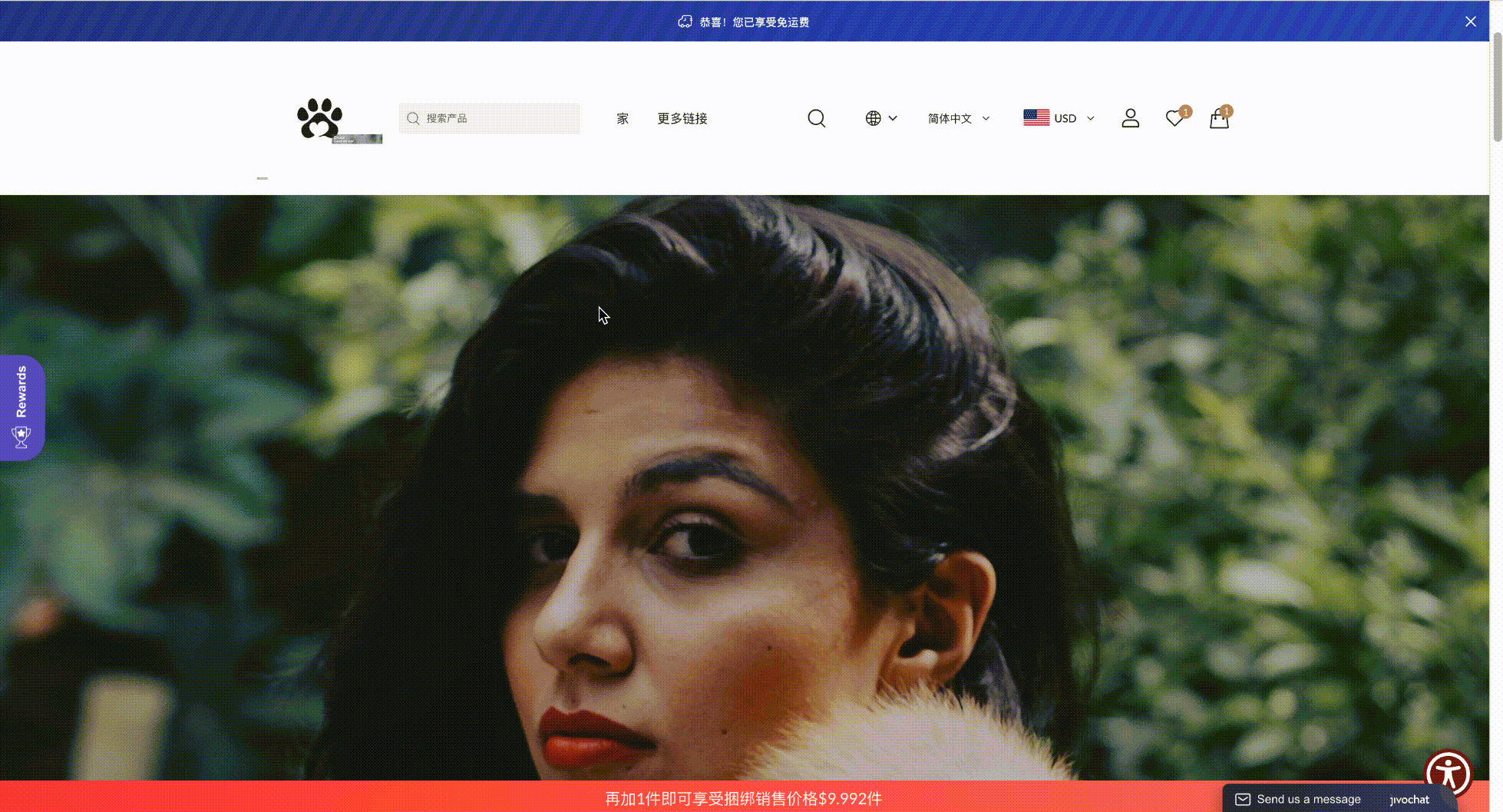
4. 支持在购物车页展示凑单进度条。
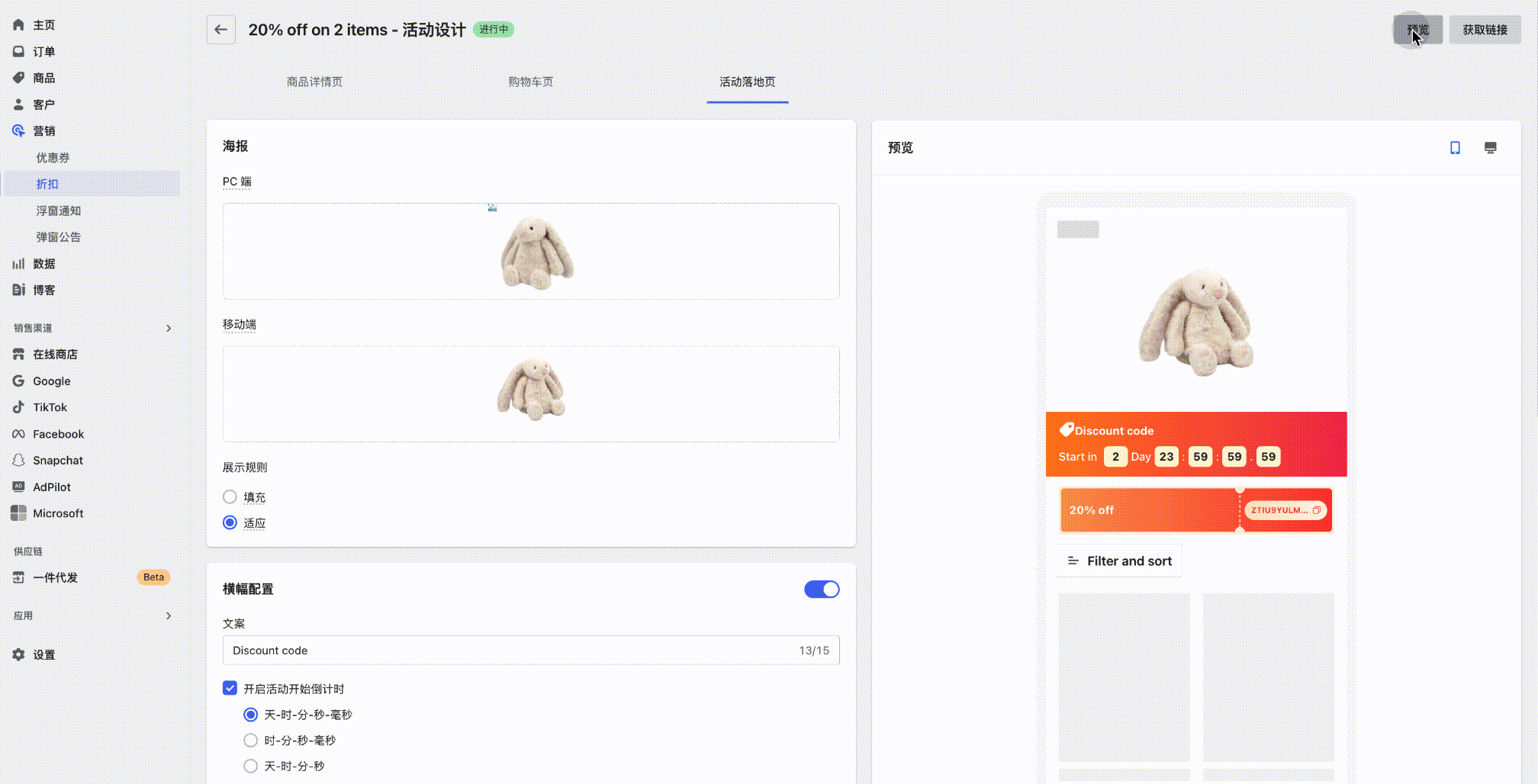
5. 支持复制优惠码后进入购物车页自动应用。
注意
- 使用此功能需要升级主题,如不使用这个功能可不升级主题。
- 当前支持的主题为:
- Nova主题的3.6.12以上版本;
- Geek主题的3.2.7以上版本;
- hero主题的最新版本;
- 如主题目前仍为较低版本,请参考此教程升级主题:主题升级指南。如有其他问题,请联系客服咨询。
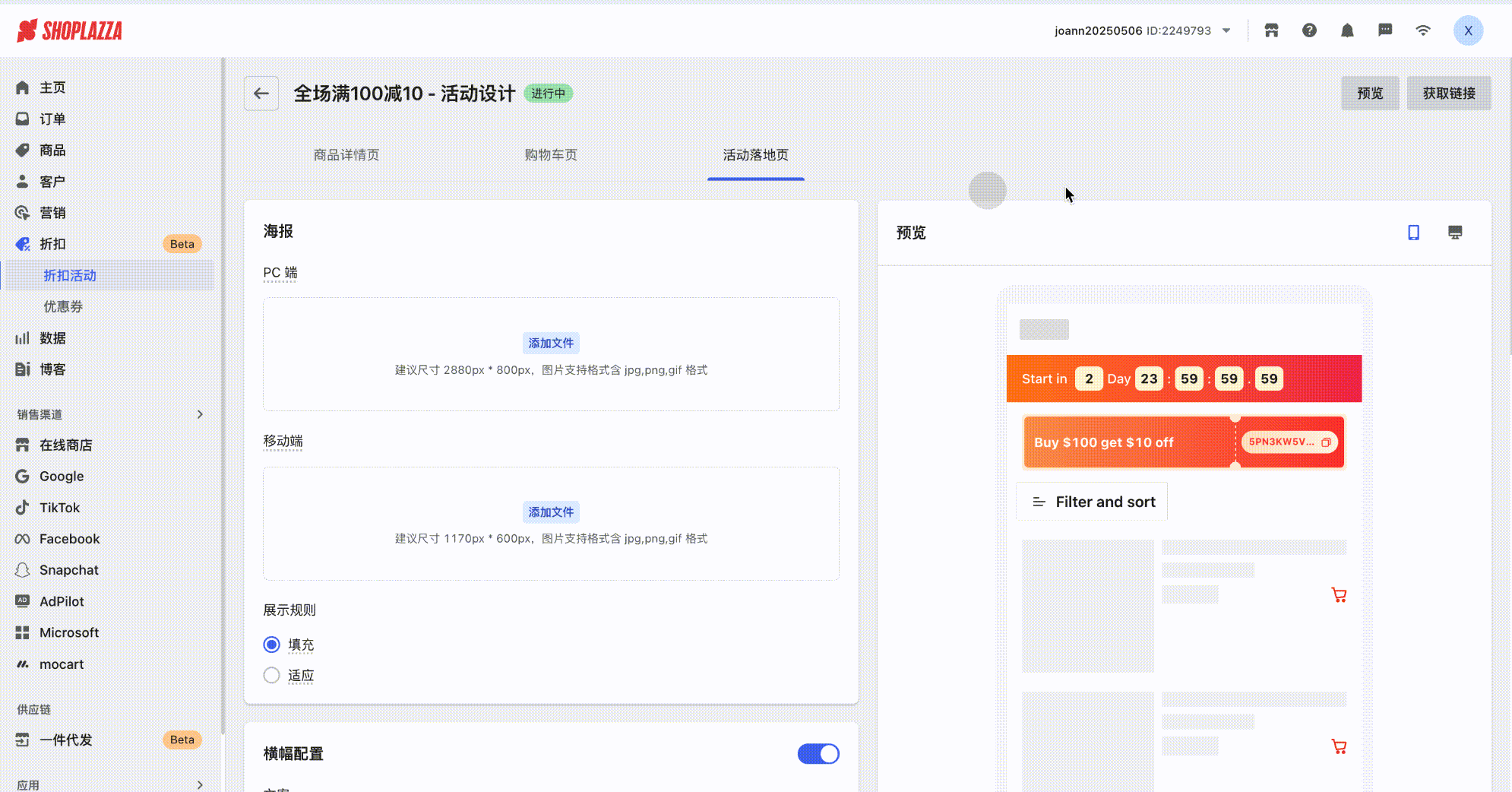
自定义页面配置
设置页面颜色
- 活动落地页可选择页面配色与主题同步:
适用主题:Geek / Nova2023 / Hero / Eva。
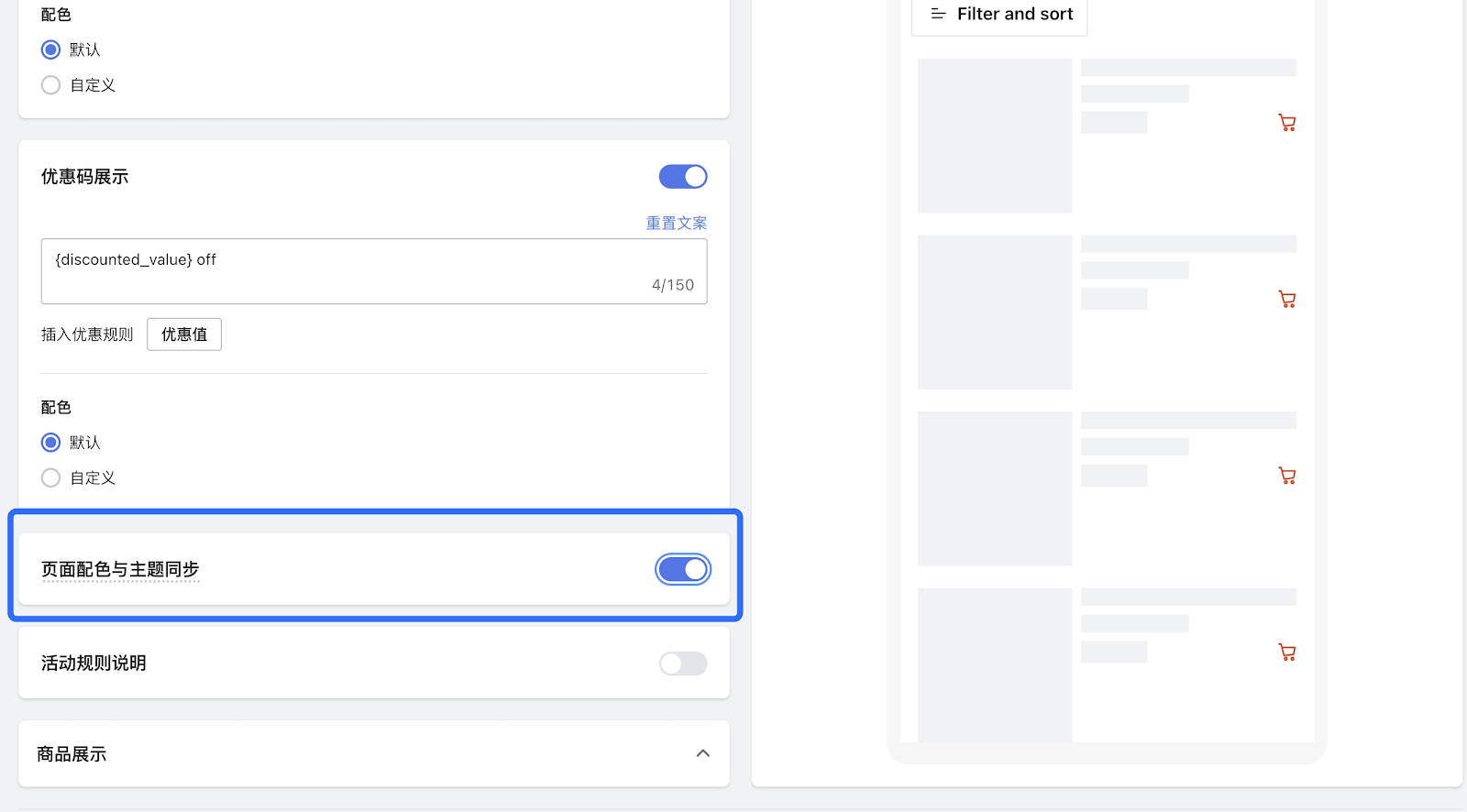
开启时同步关系如下:
| 主题 | 主题颜色 | 对应活动落地页颜色 |
| Nova 2023 | 常规背景 | 常规背景 |
| 商品标题 | 商品标题 | |
| 价格 | 价格 | |
| 原价 | 原价 | |
| 常规按钮背景 | 常规按钮背景 | |
| 常规按钮文字 | 常规按钮文字 | |
| 边框 | 边框 | |
| 常规文字 | 常规文字 | |
| Hero | 常规背景 | 常规背景 |
| 常规文字 | 商品标题、常规文字 | |
| 价格 | 价格 | |
| 原价 | 原价 | |
| 常规按钮背景 | 常规按钮背景 | |
| 常规按钮文字 | 常规按钮文字 | |
| 线框 | 边框 | |
| Geek | 常规背景 | 常规背景 |
| 常规文字 | 商品标题、常规文字 | |
| 价格 | 价格 | |
| 原价 | 原价 | |
| 常规按钮 | 常规按钮背景 | |
| 常规按钮文字 | 常规按钮文字 | |
| 暂无对应 | 边框(取#E6E6E6) | |
| Eva | 常规背景 | 常规背景 |
| 常规文字 | 商品标题、常规文字 | |
| 价格 | 价格 | |
| 原价 | 原价 | |
| 常规按钮背景 | 常规按钮背景 | |
| 常规按钮文字 | 常规按钮文字 | |
| 线框 | 边框 |
页面自定义配色
未开启页面配色与主题同步,或当店铺主题不是 Geek \ Nova2023 \ Hero \ Eva 时,可以通过自定义页面配色来实现活动落地页的灵活配色。
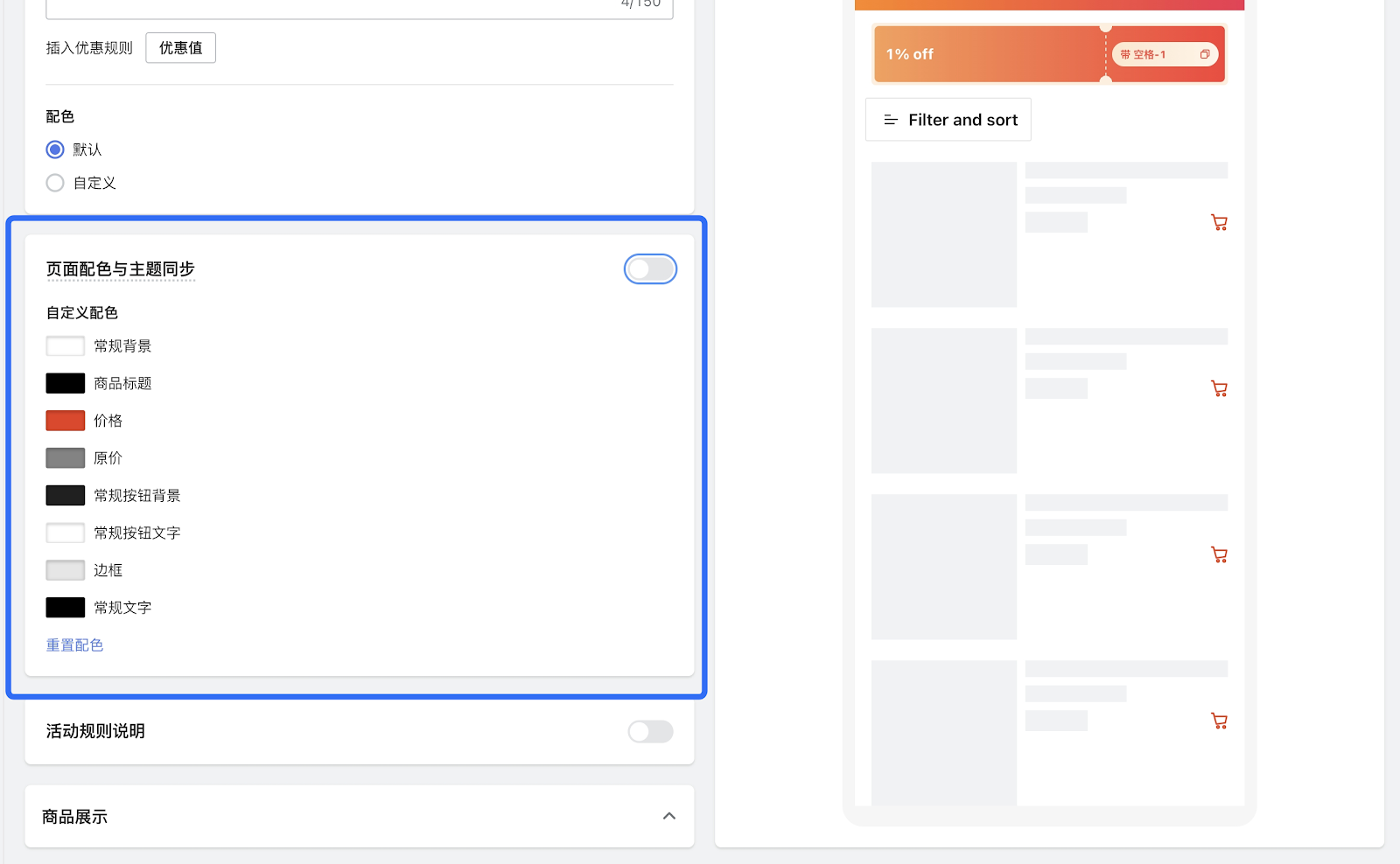
- 自定义配色对应关系
- 活动落地页页面
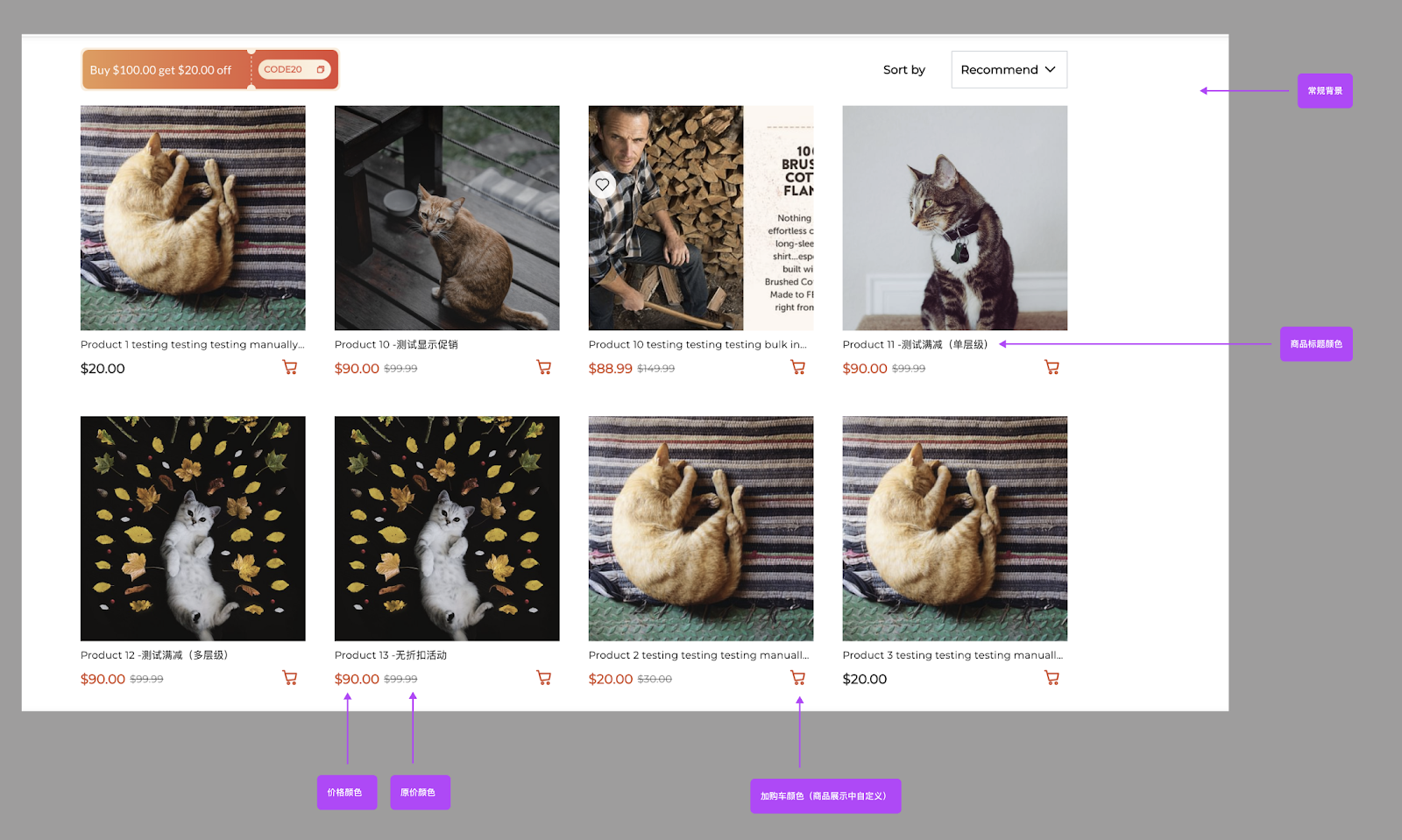
-
- 加购页面
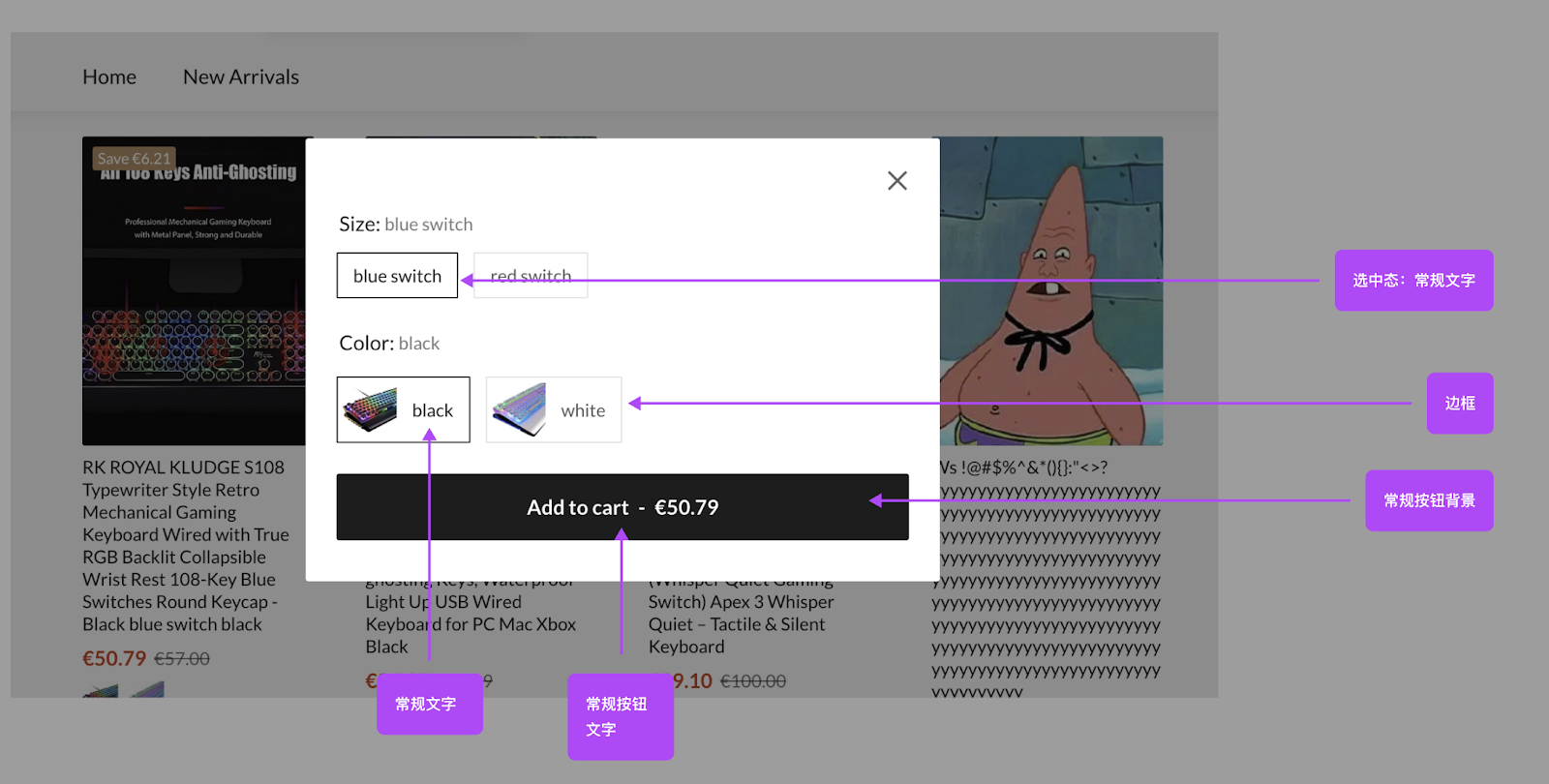
活动落地页商品图比例
当店铺主题为 Geek / Nova2023 / Hero / Eva 时,可参考以下路径配置商品图比例:
- 登录 Shoplazza 管理后台,点击在线商店 > 主题装修 > 进入主题装修后,点击全局配置 > 商品,配置强制图片尺寸。
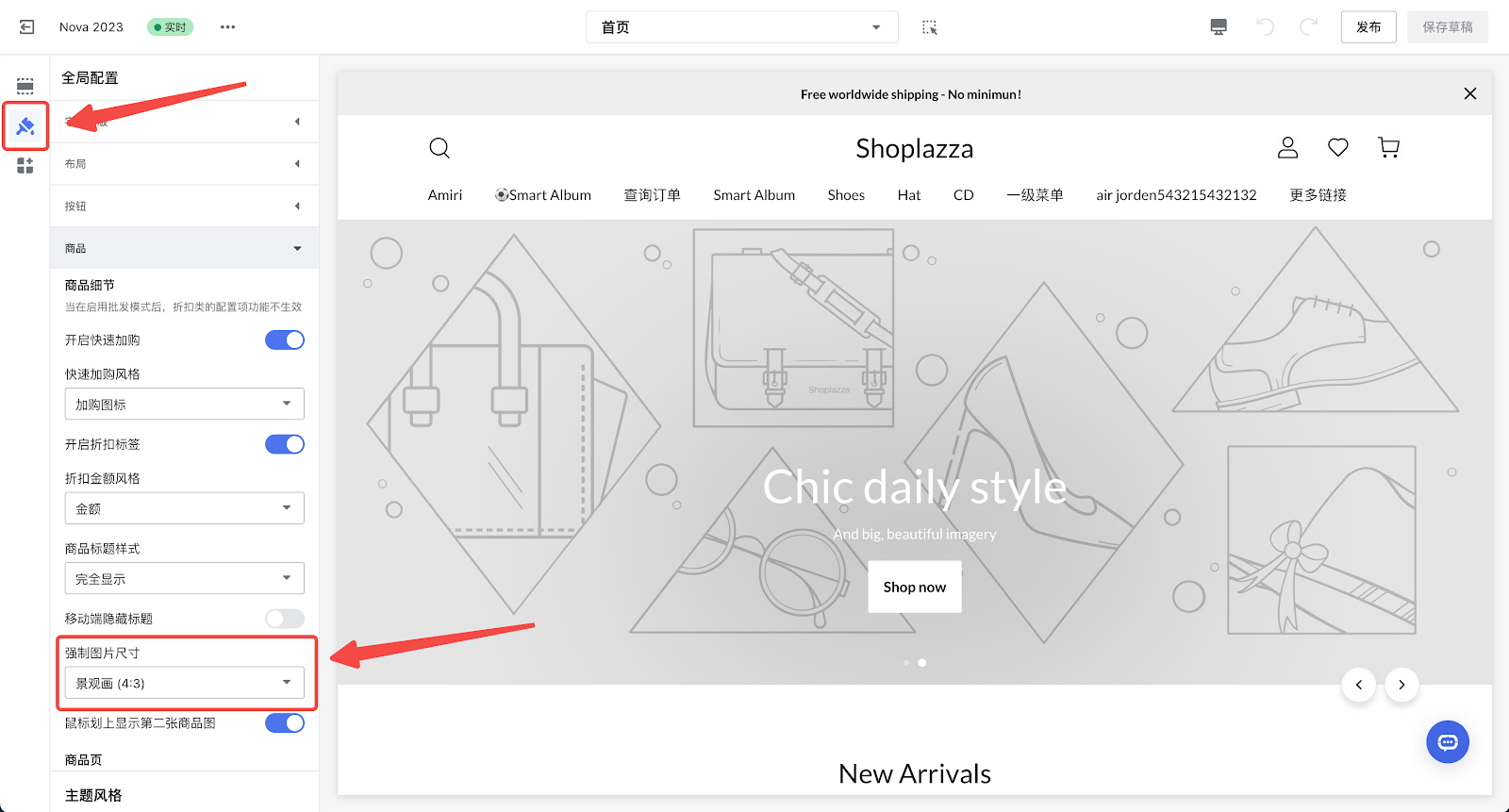
- 其他非 Geek / Nova2023 / Hero / Eva 的主题将默认图片尺寸为 1:1。




评论
请登录写评论。